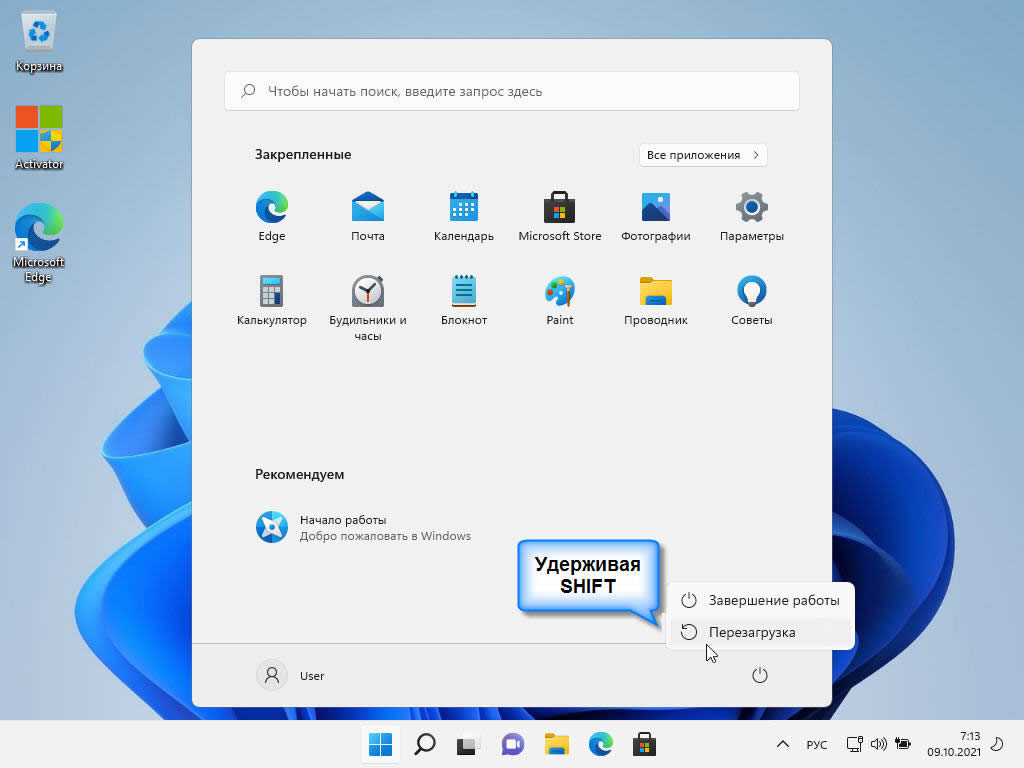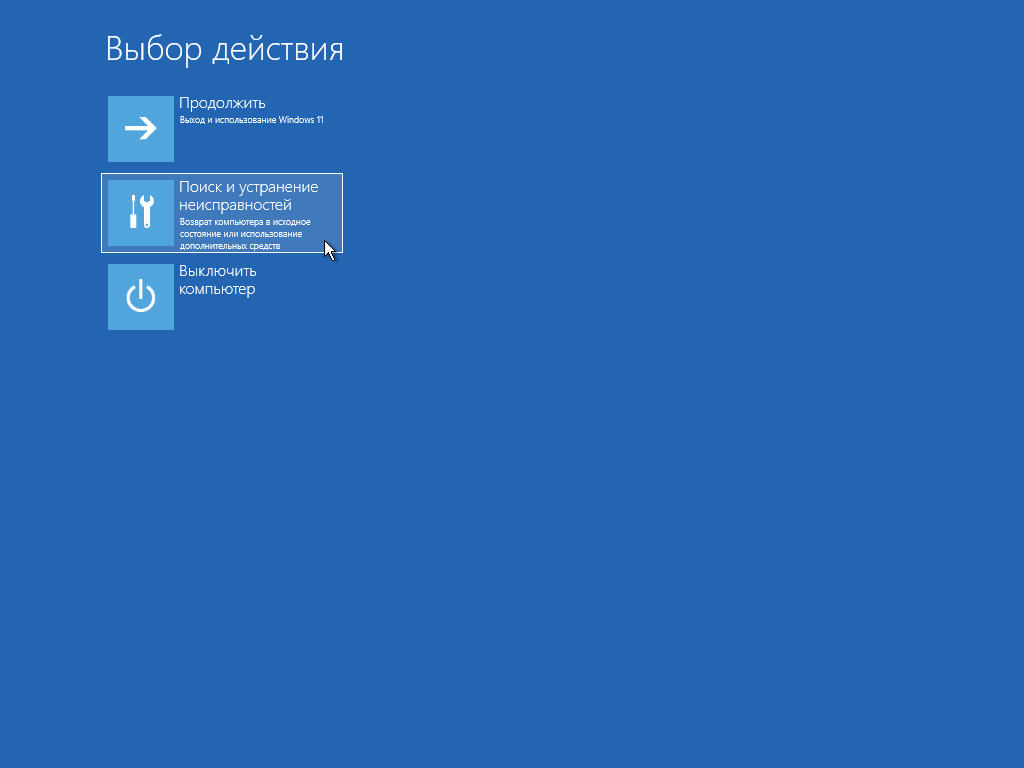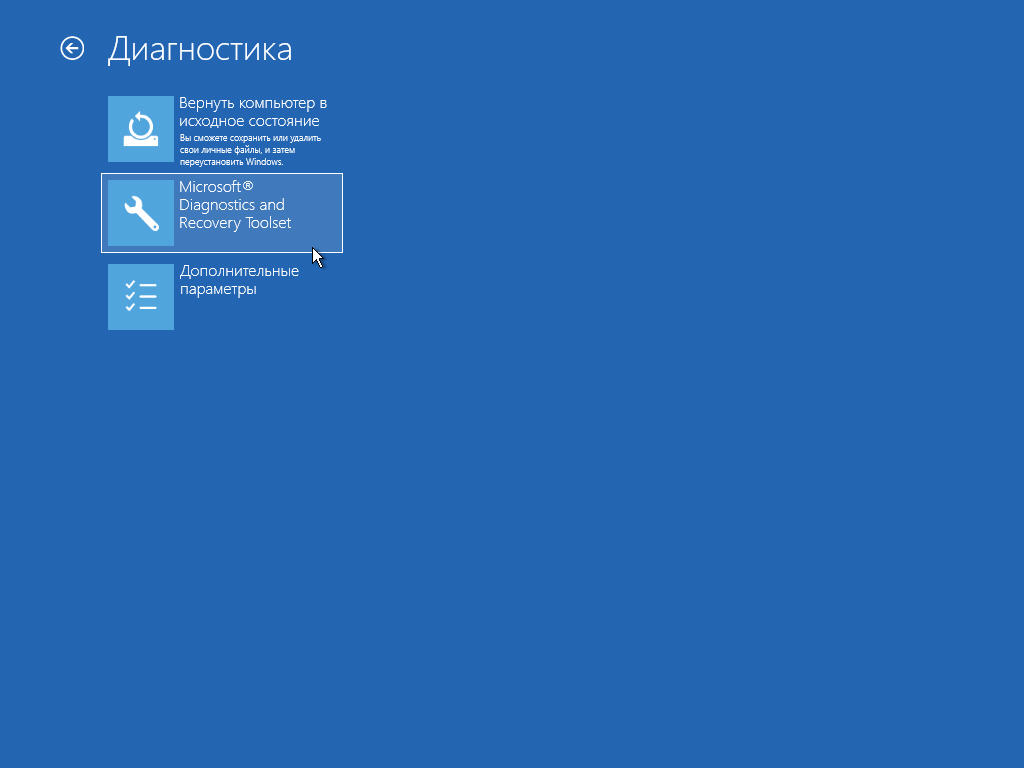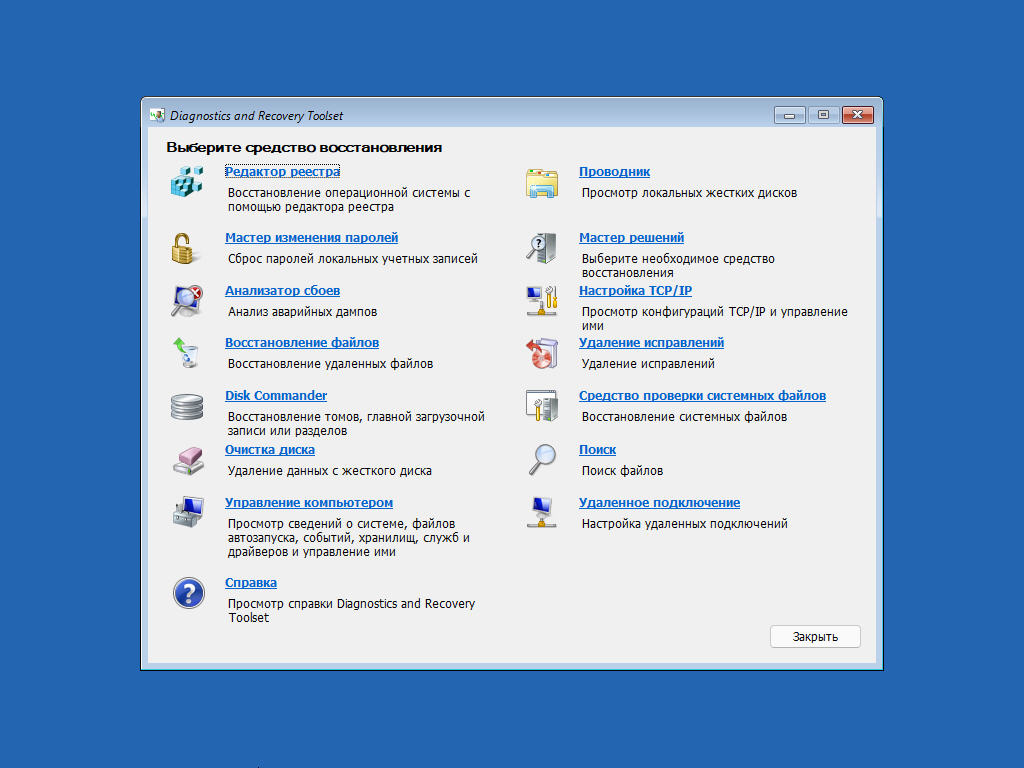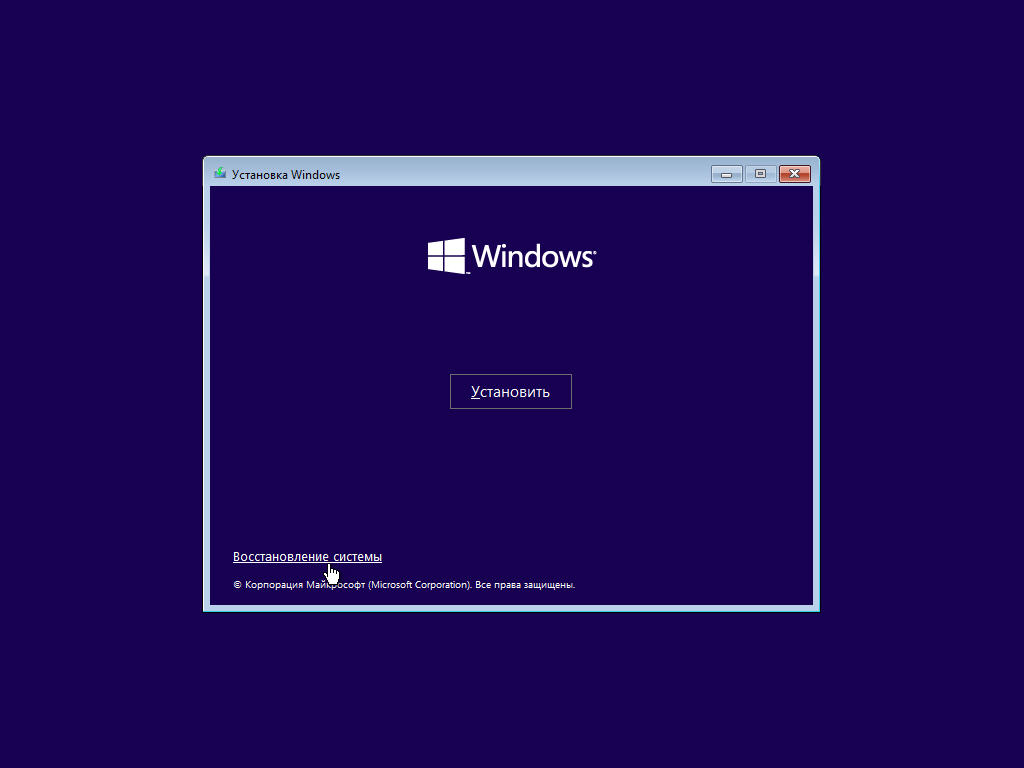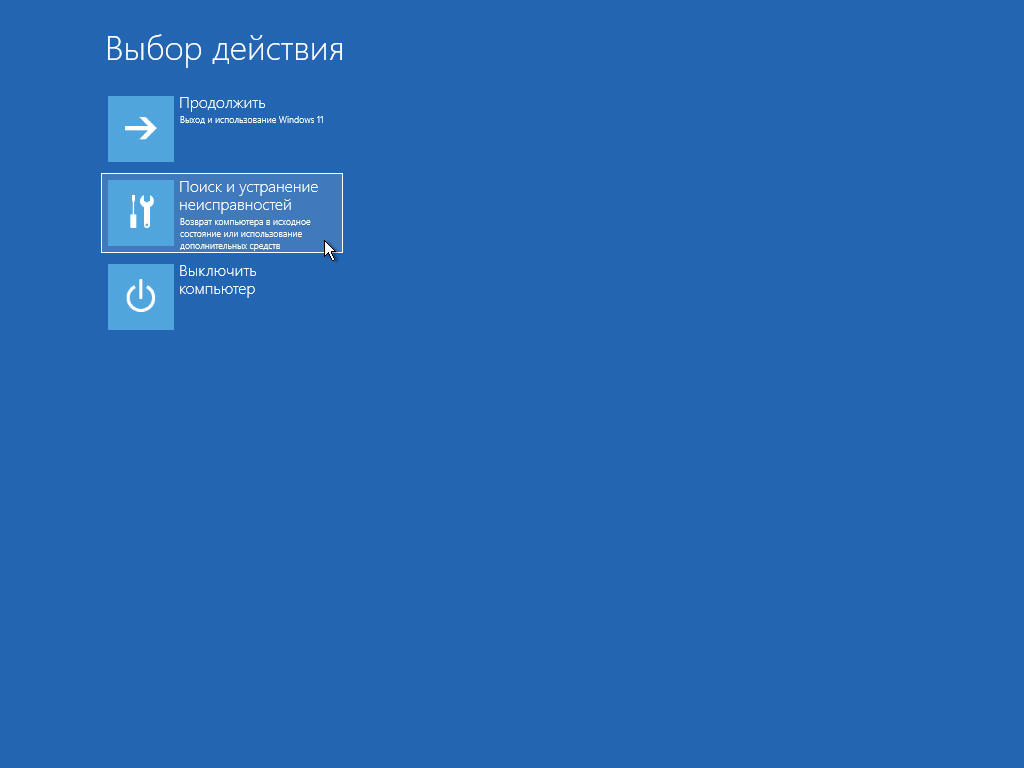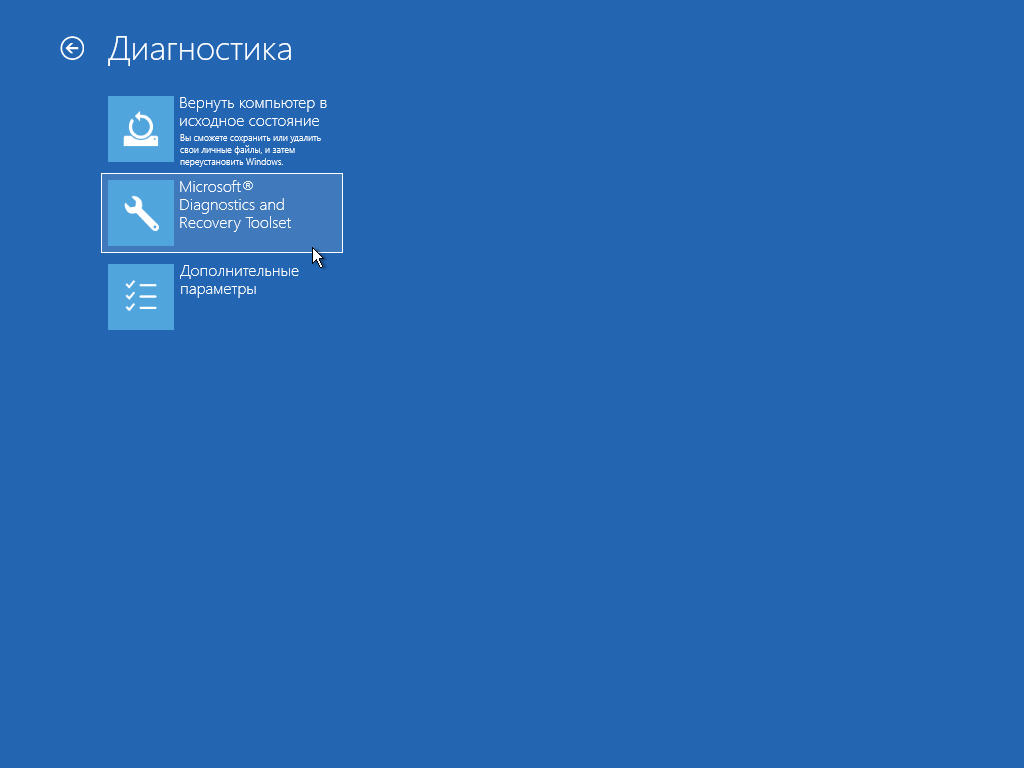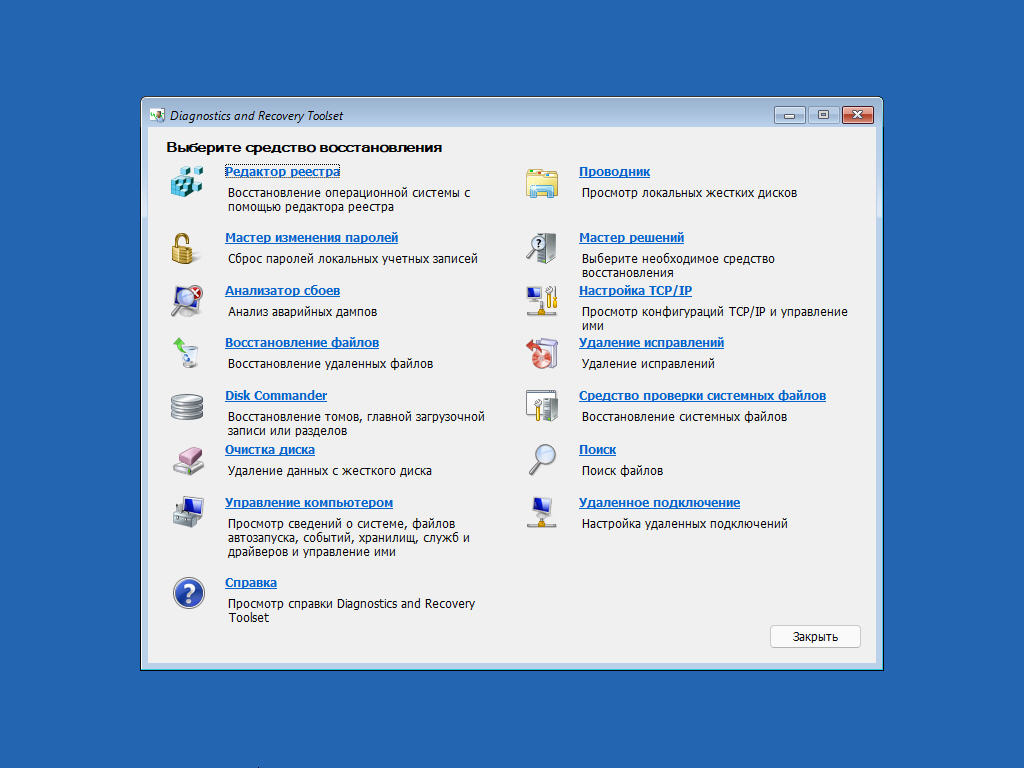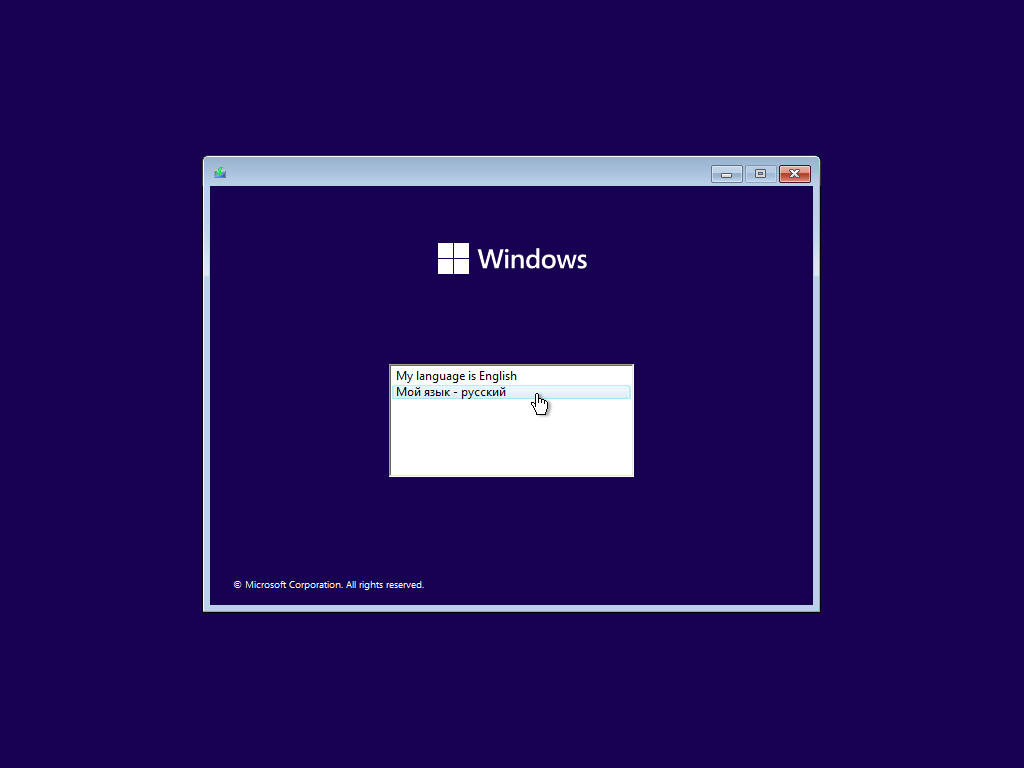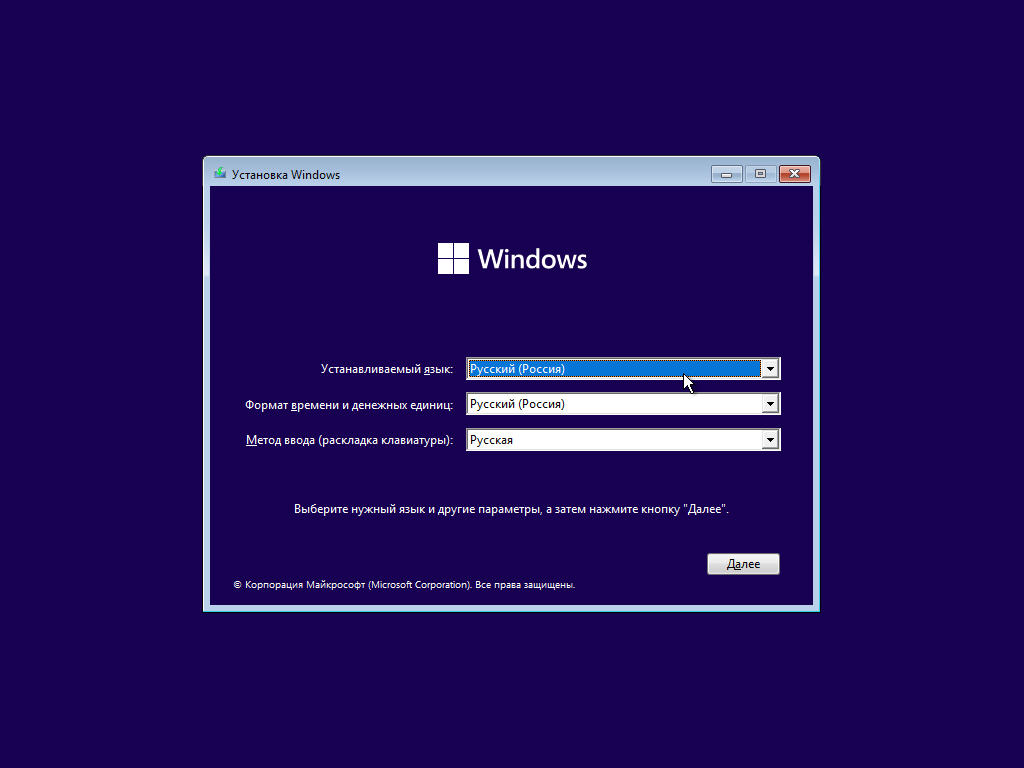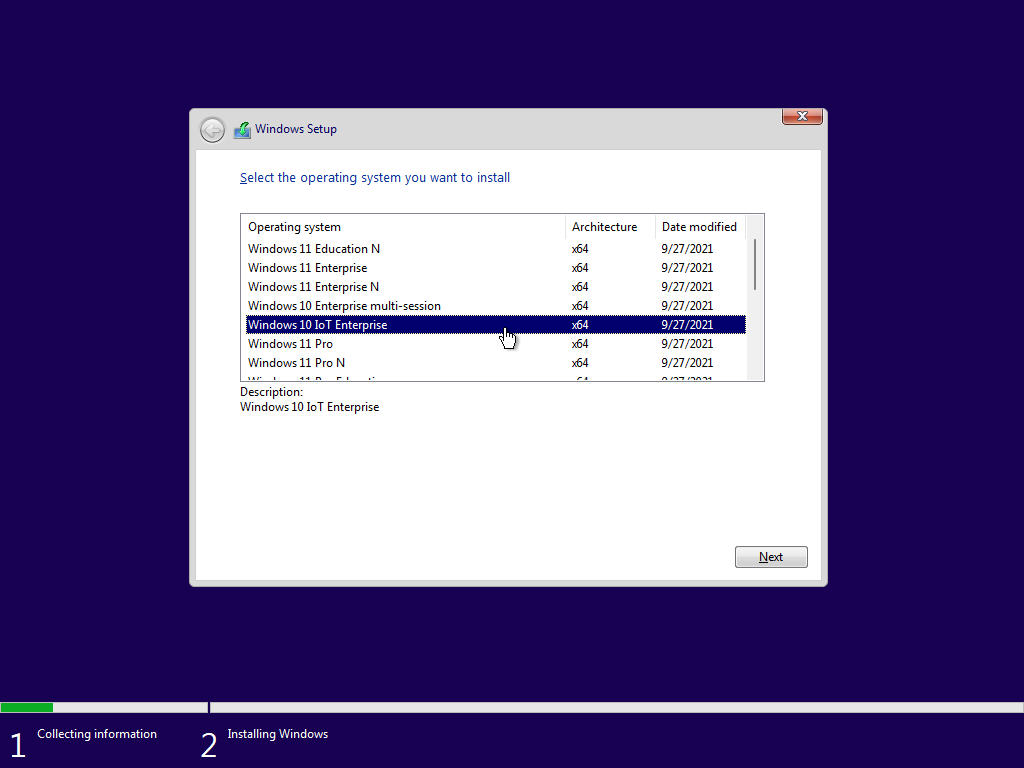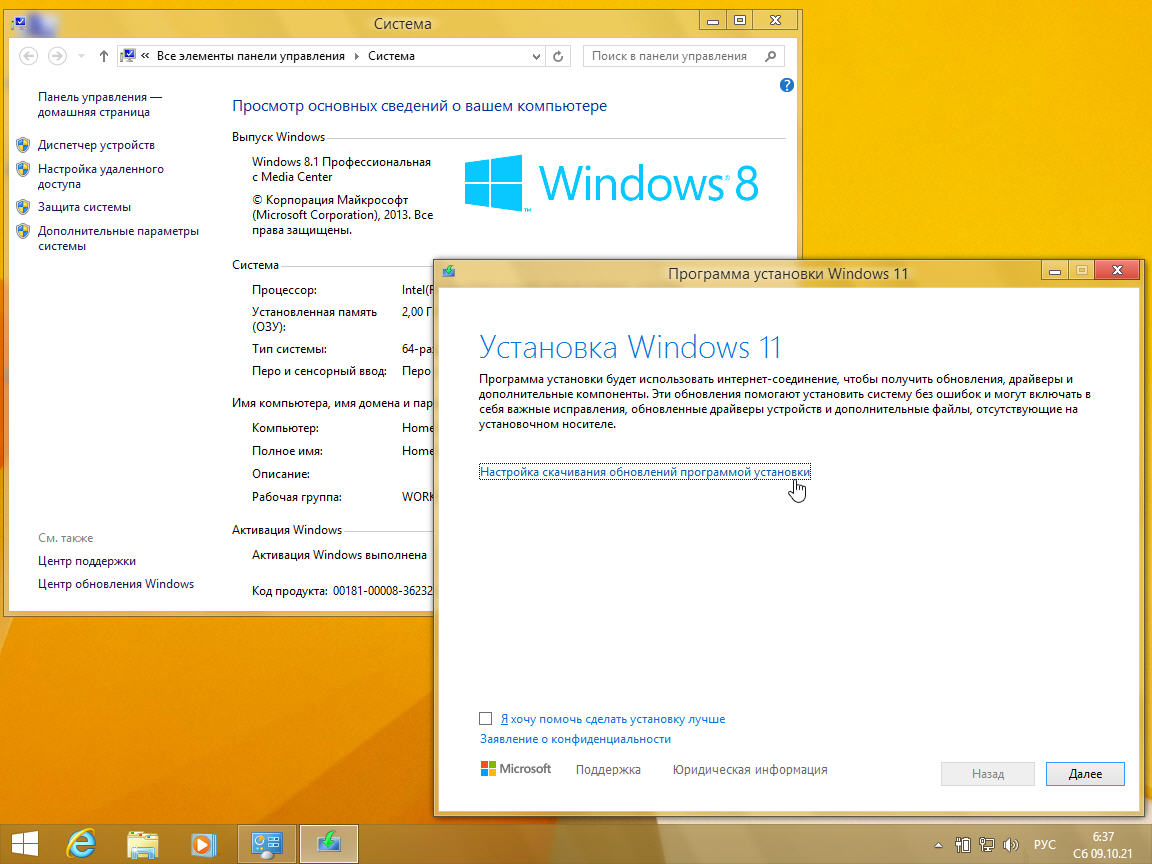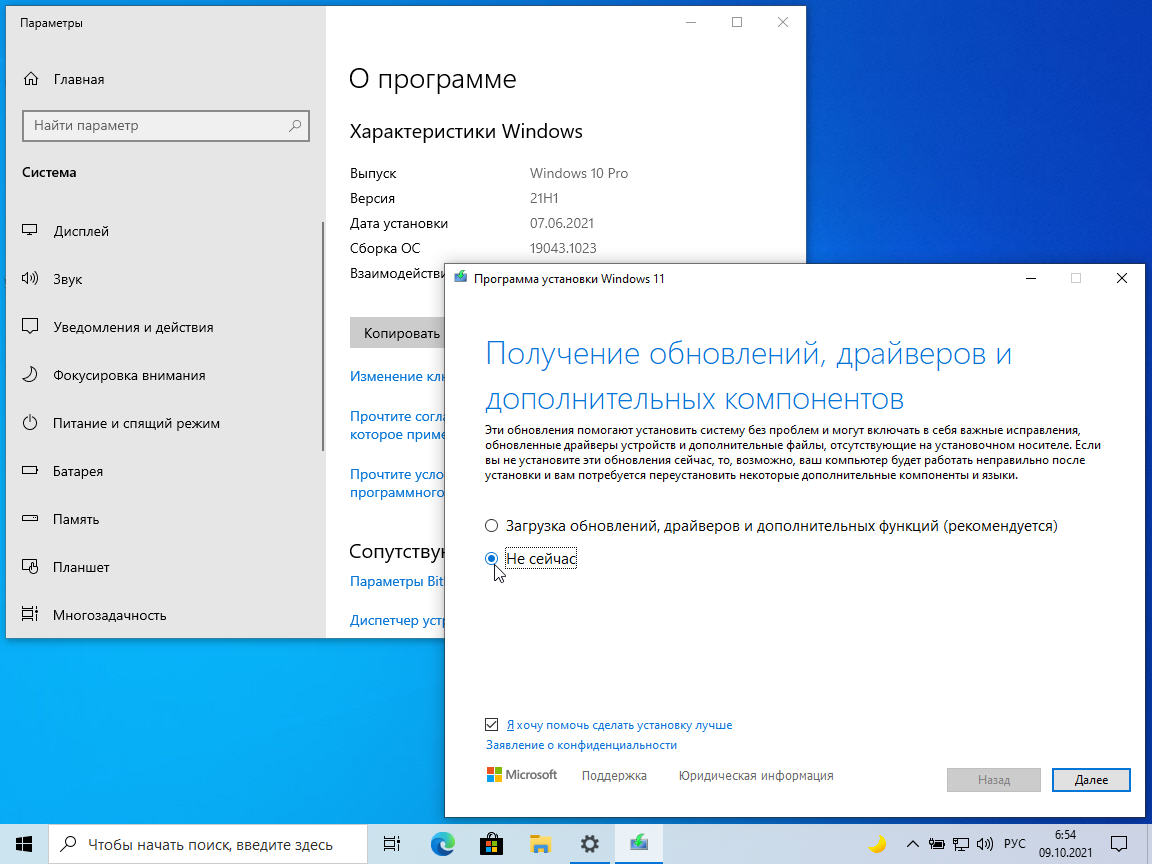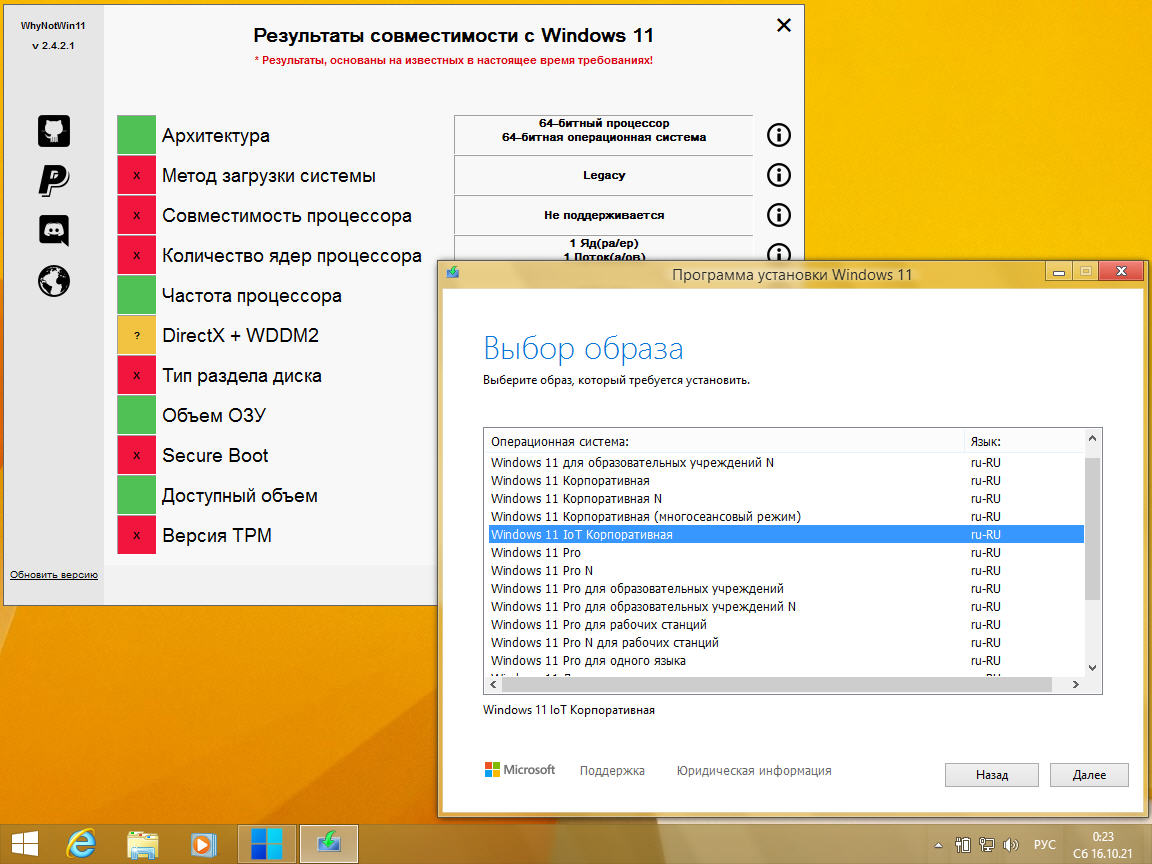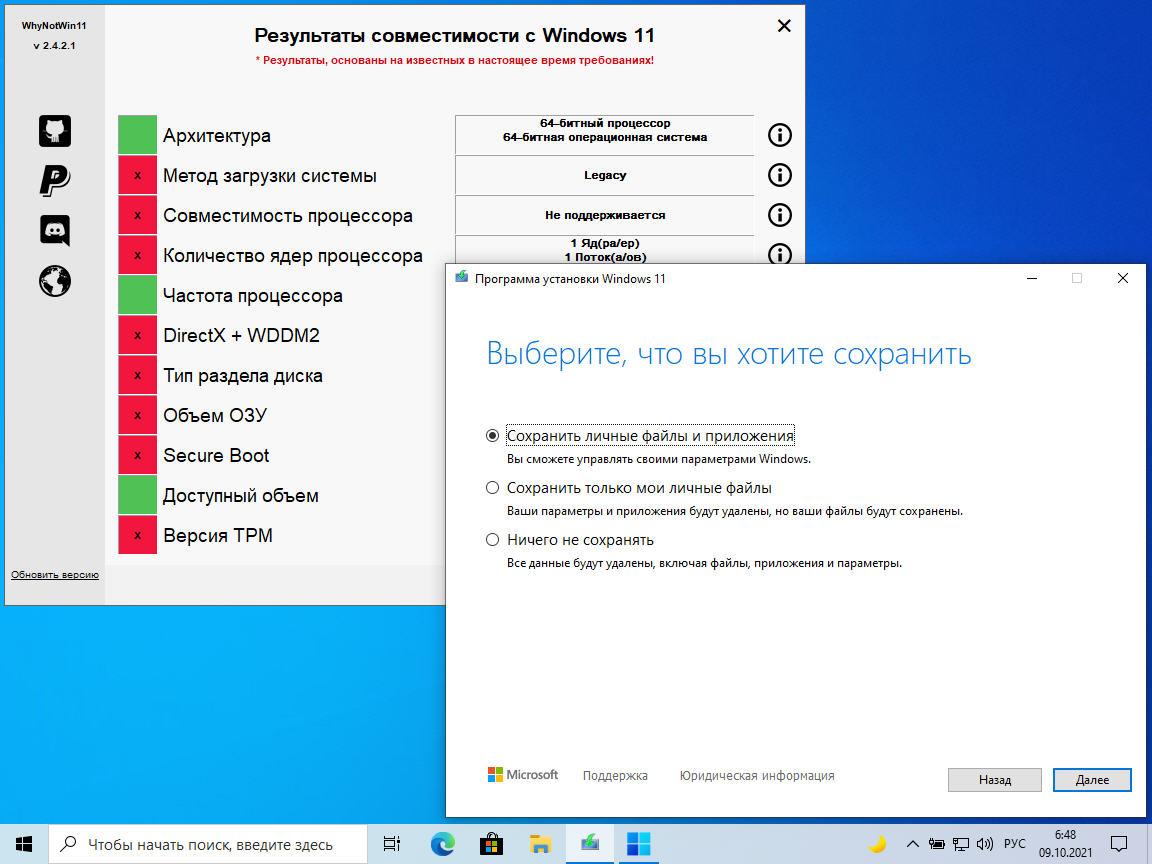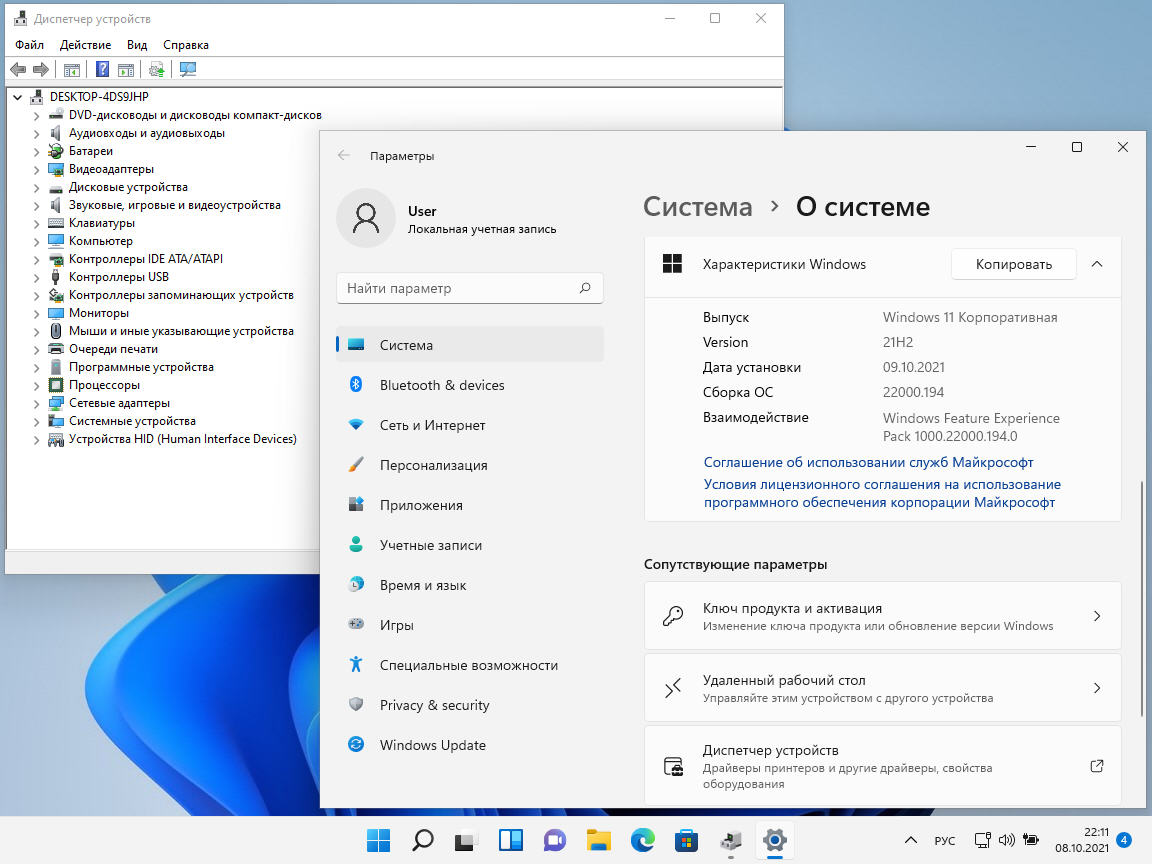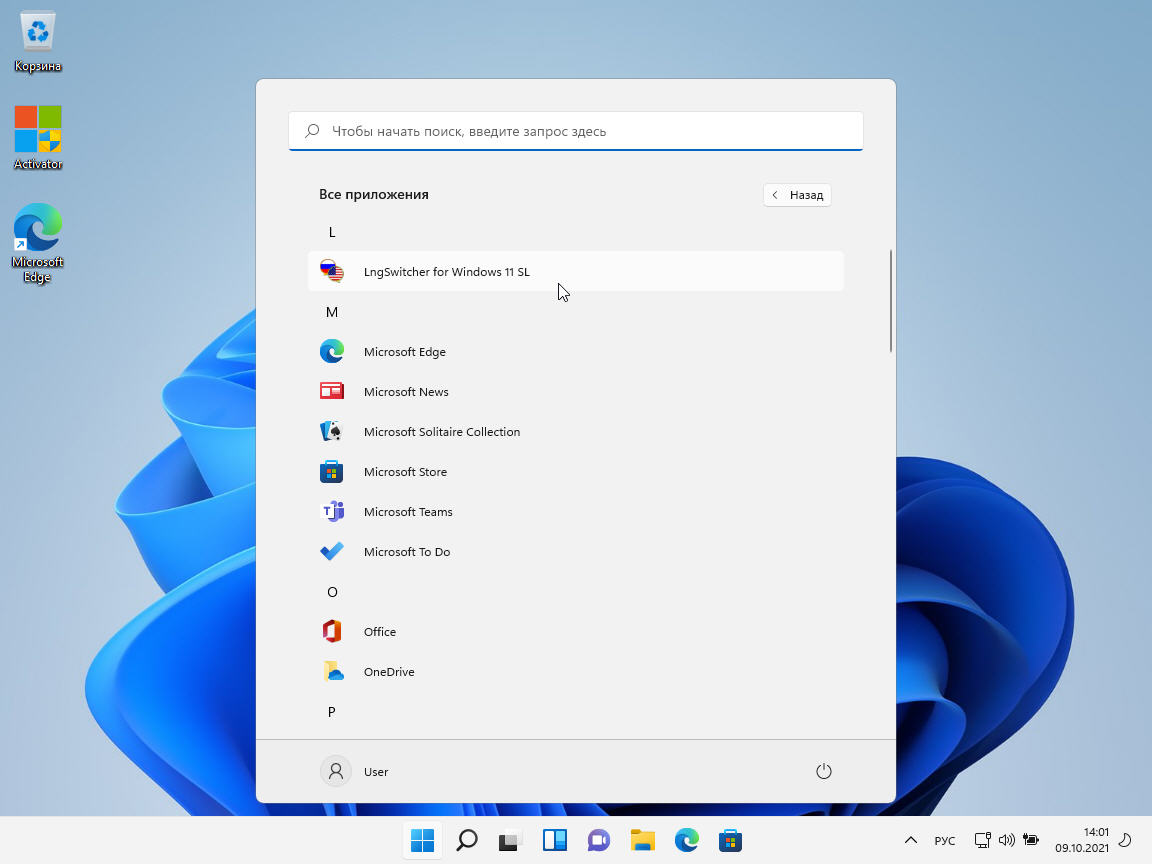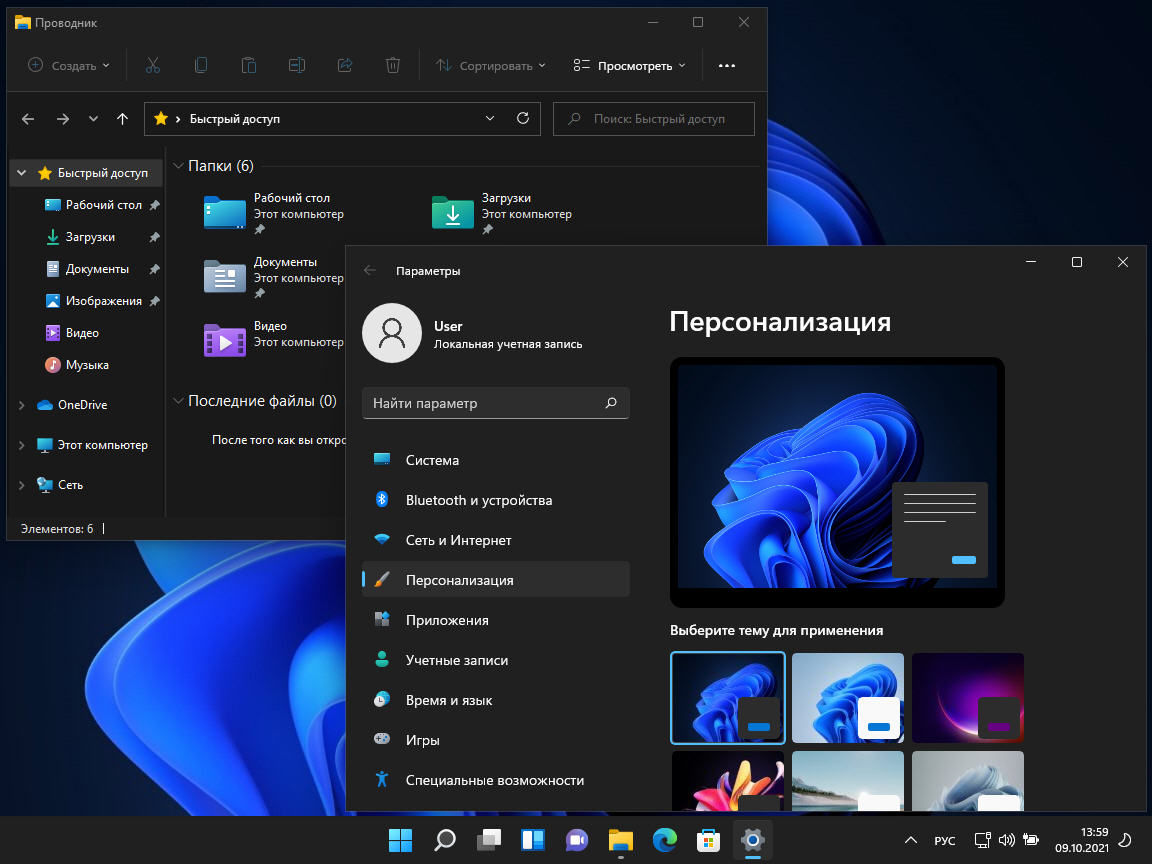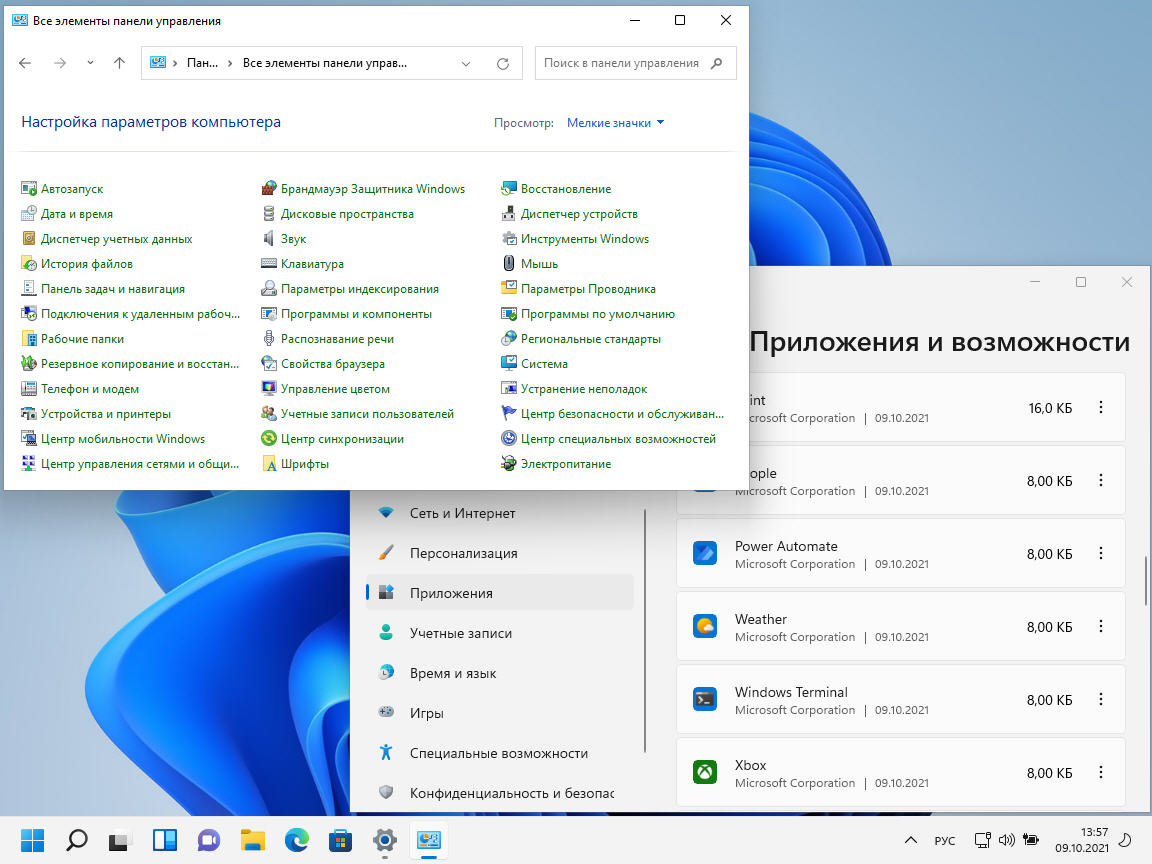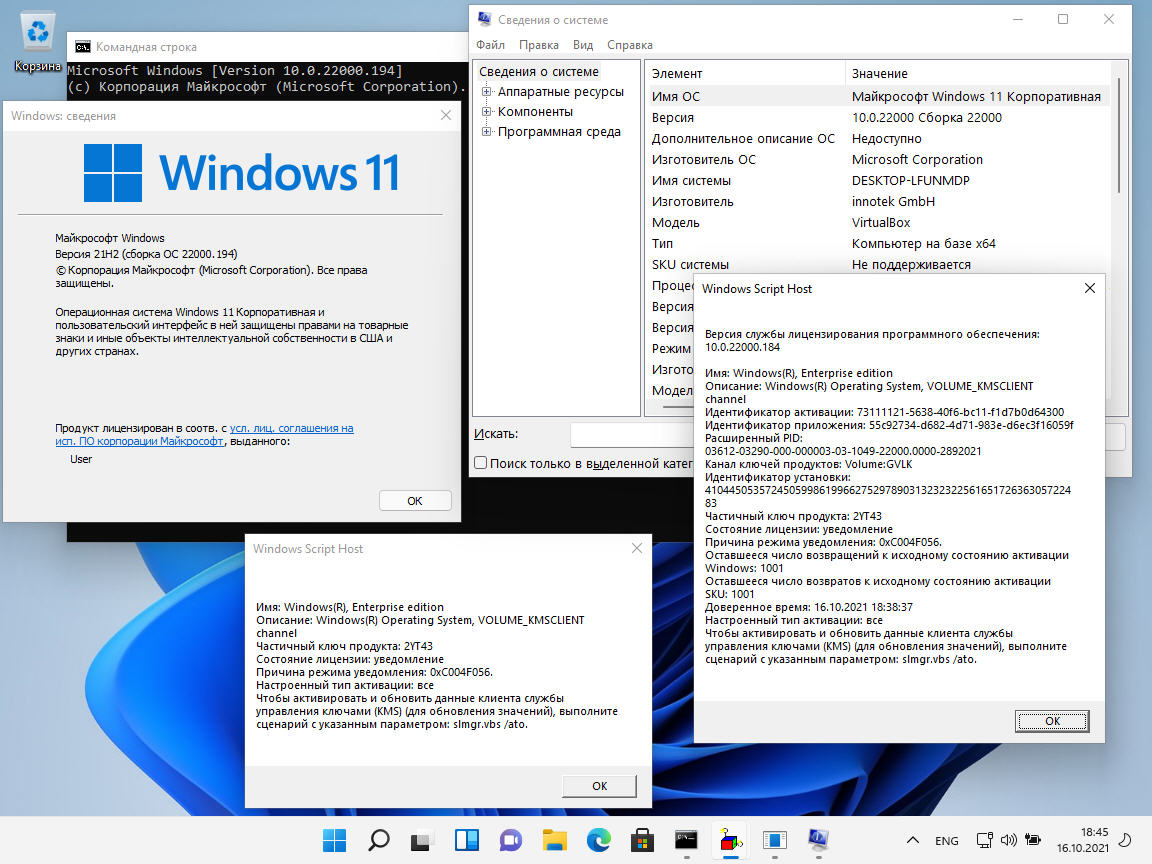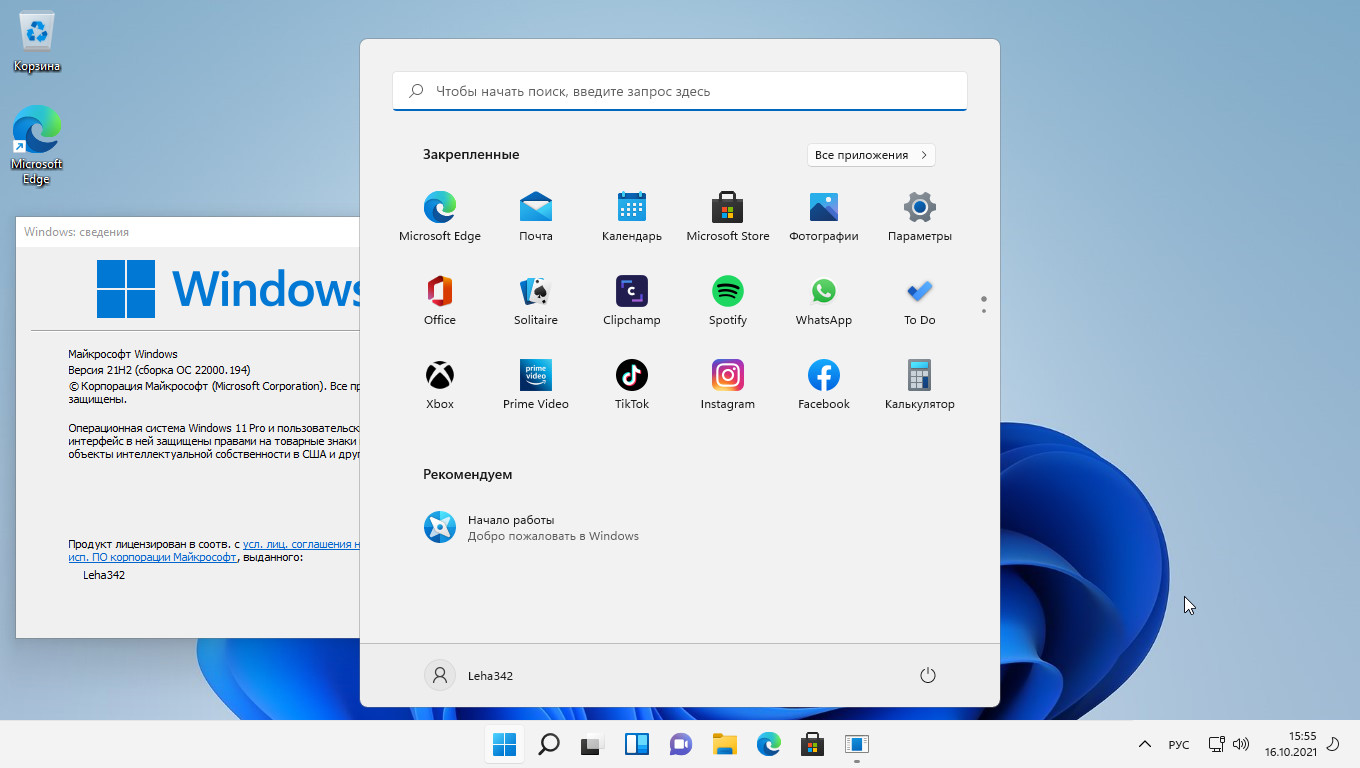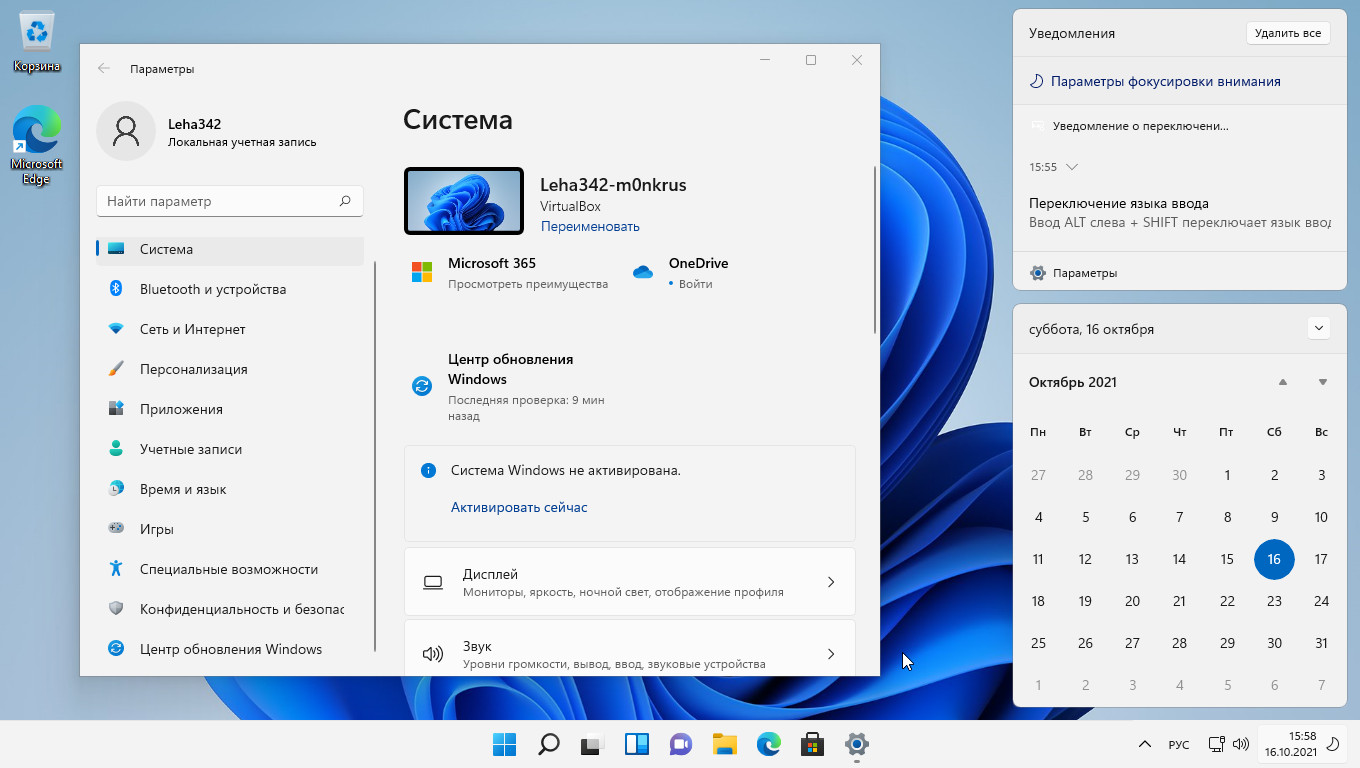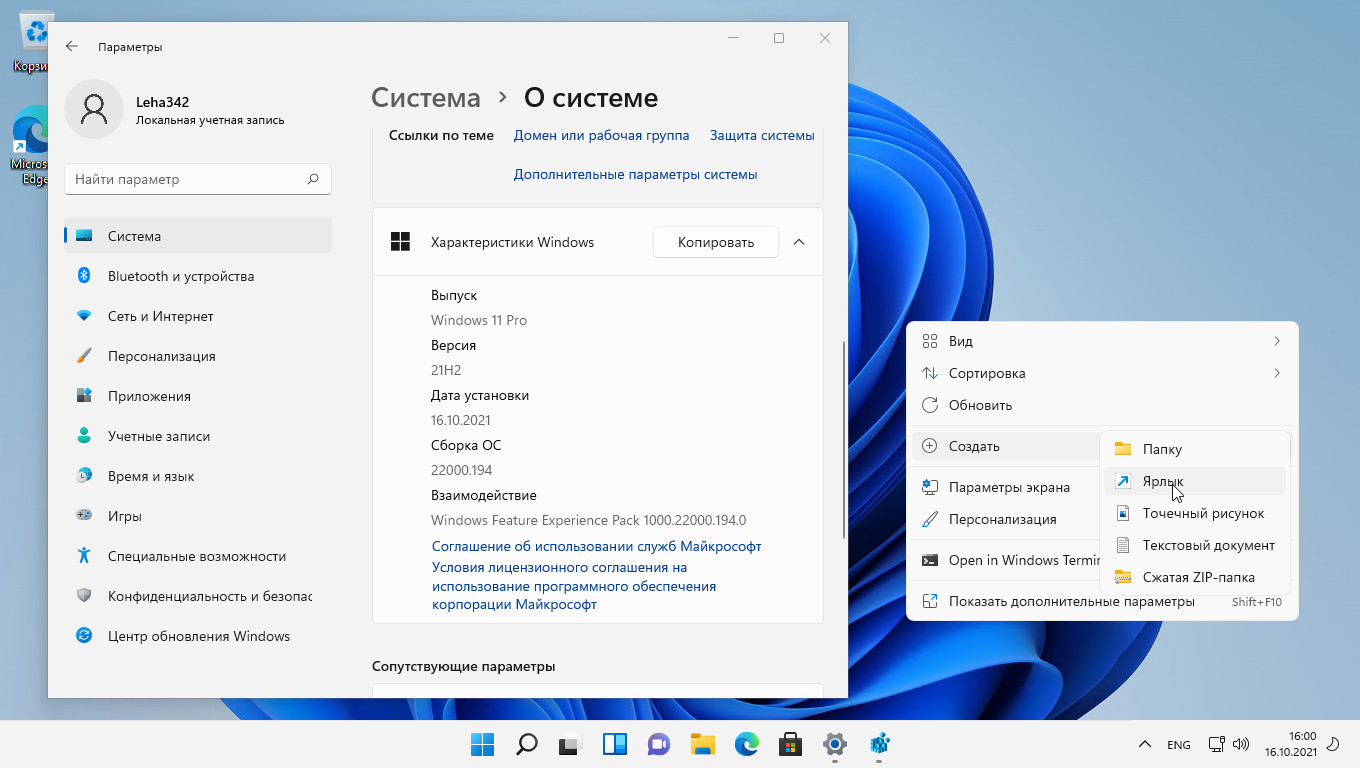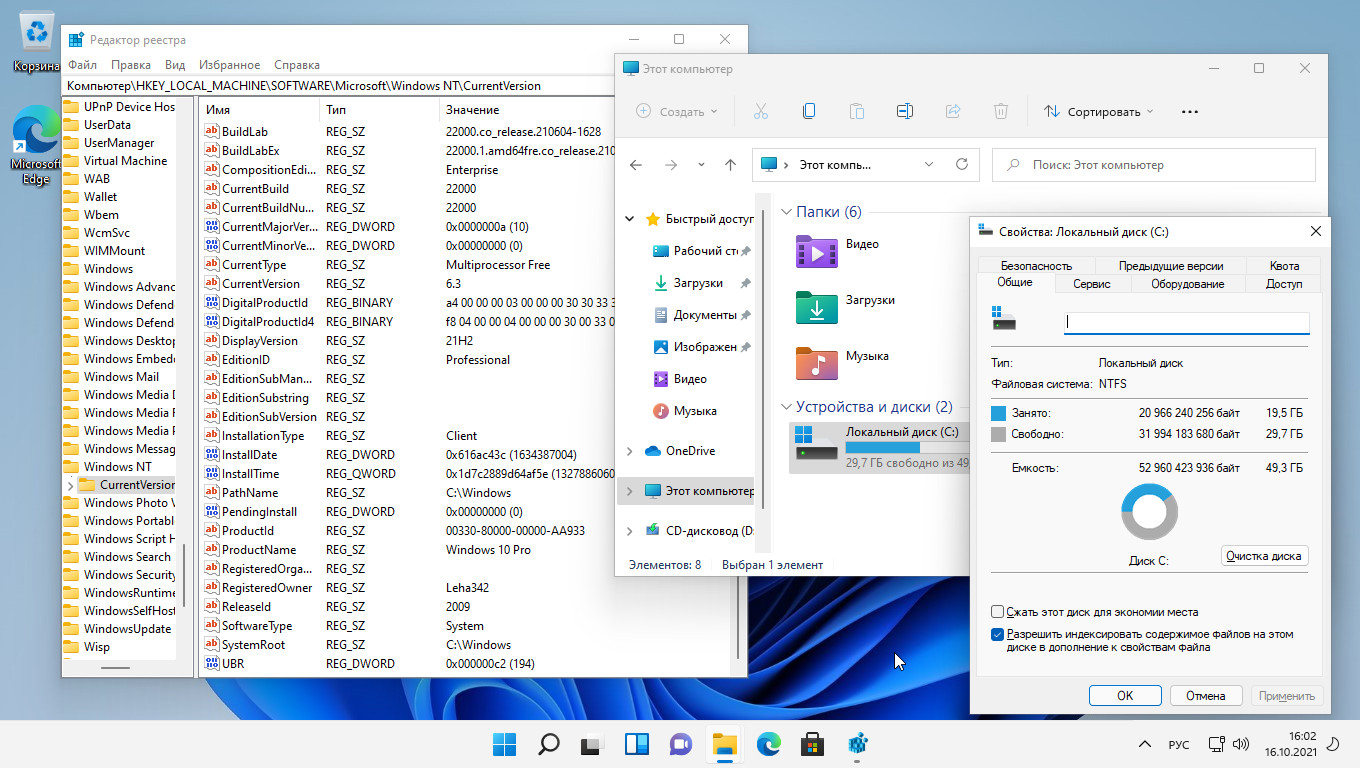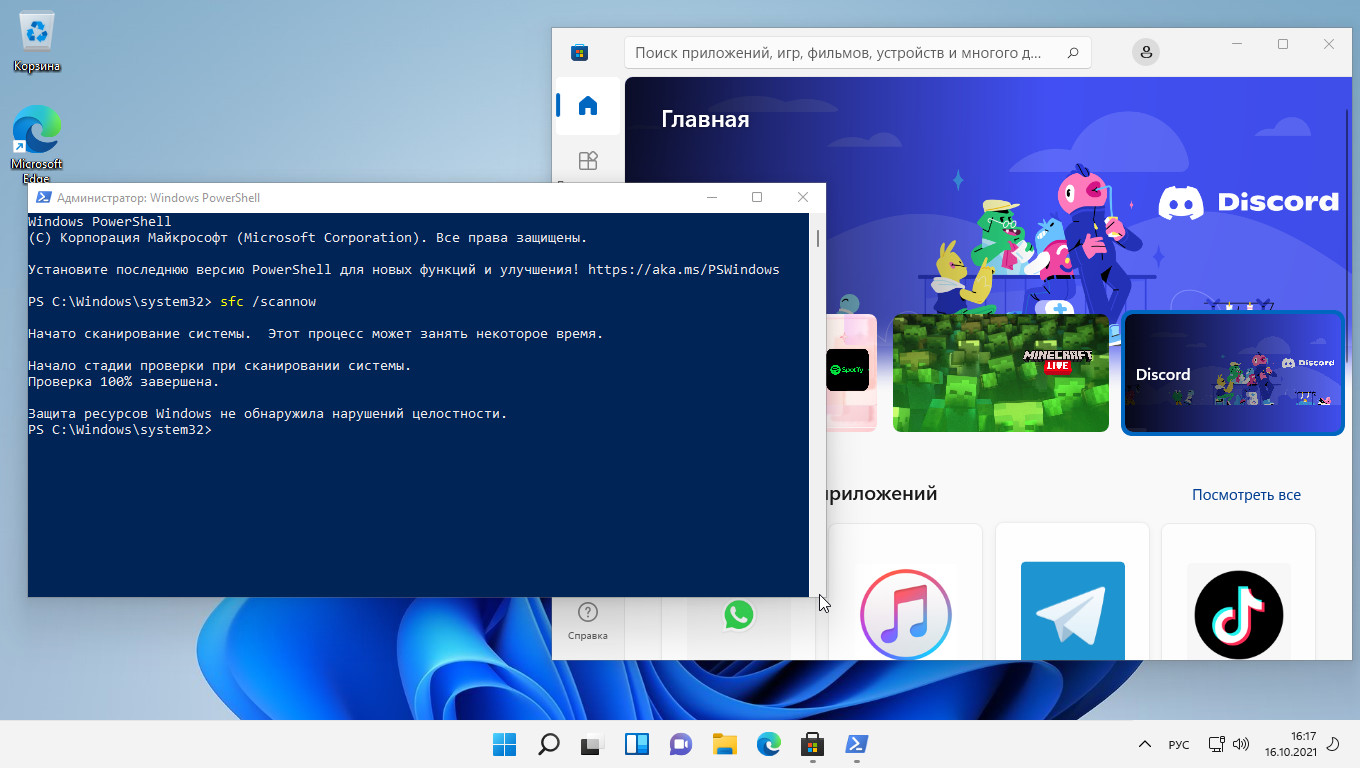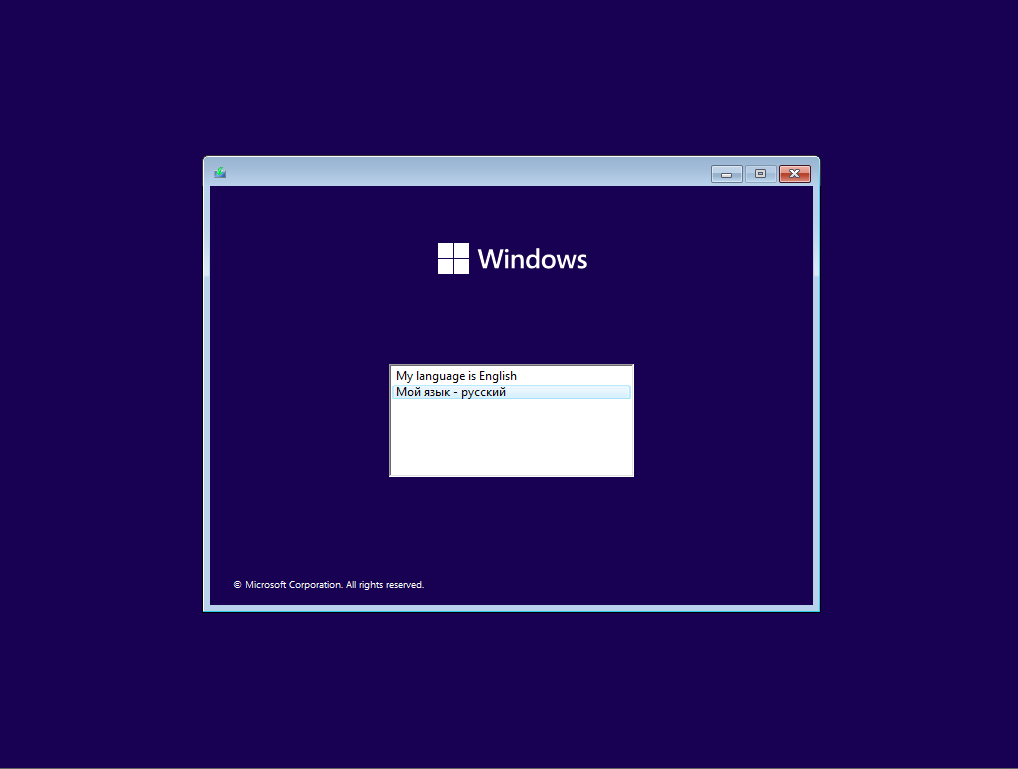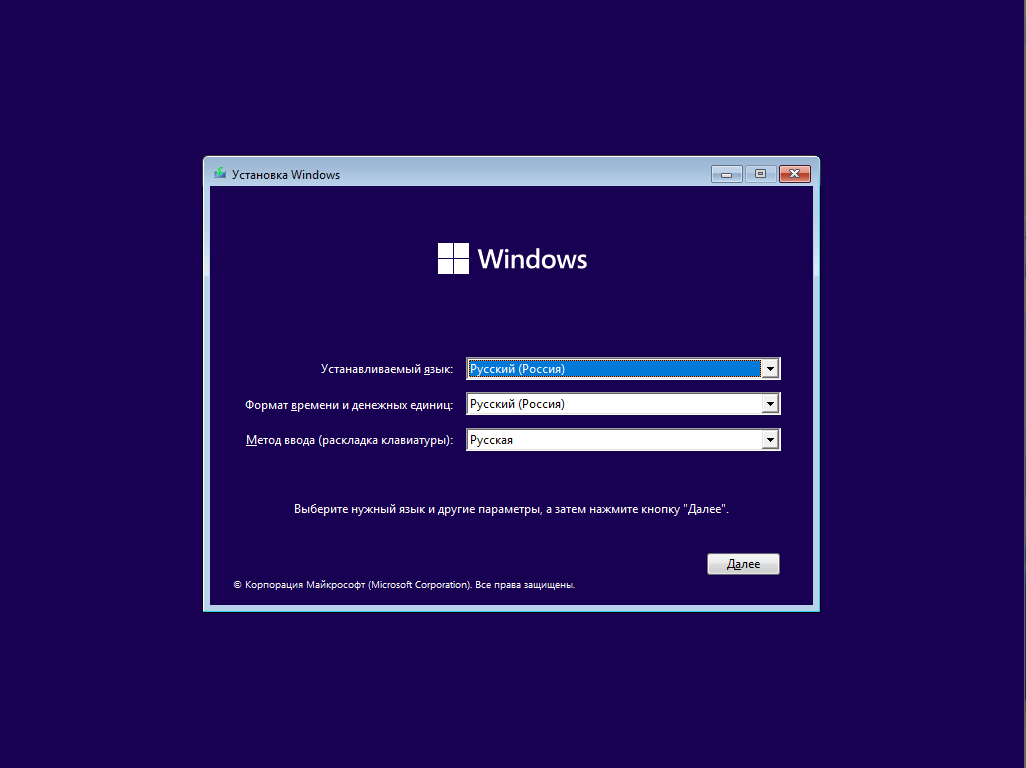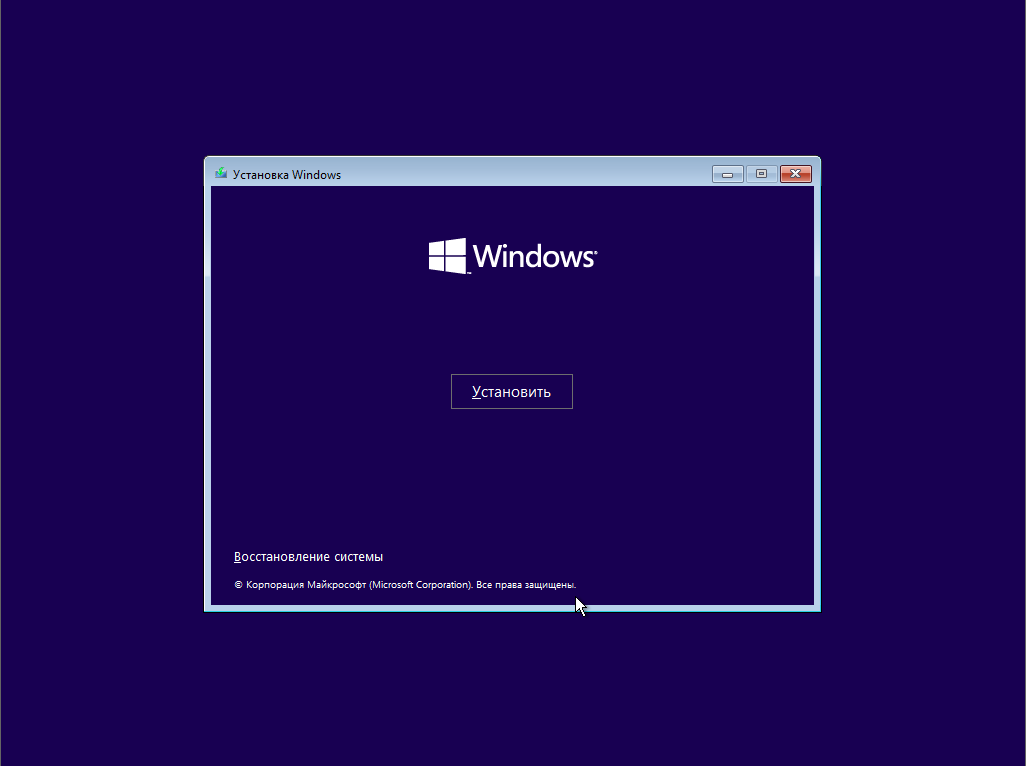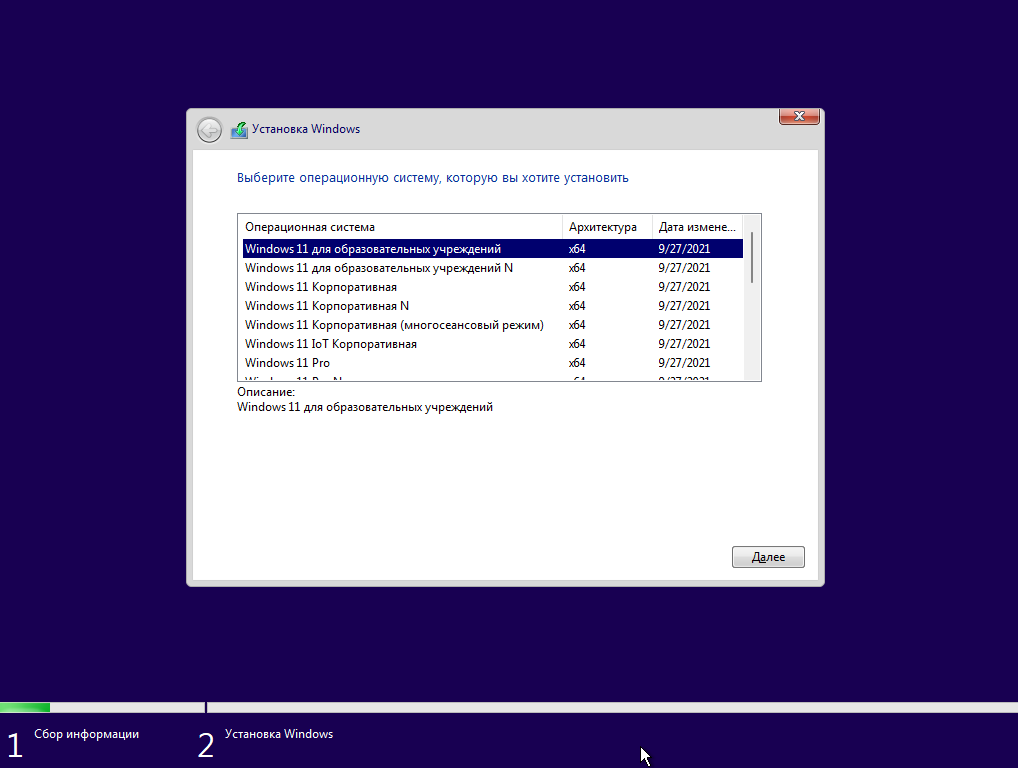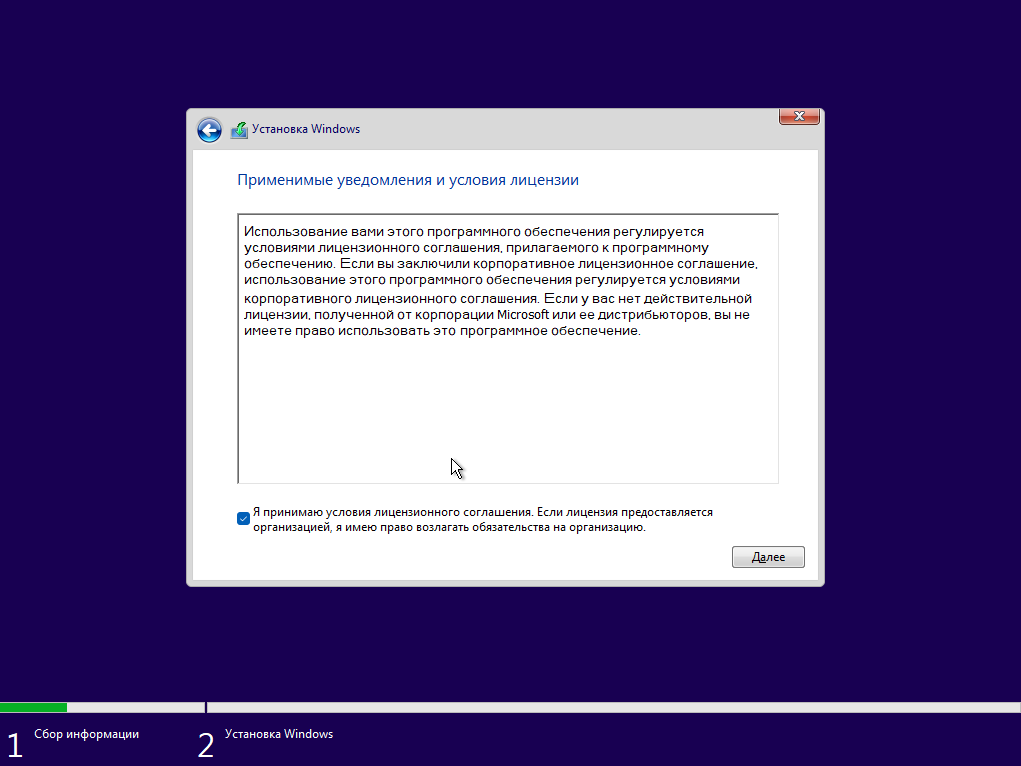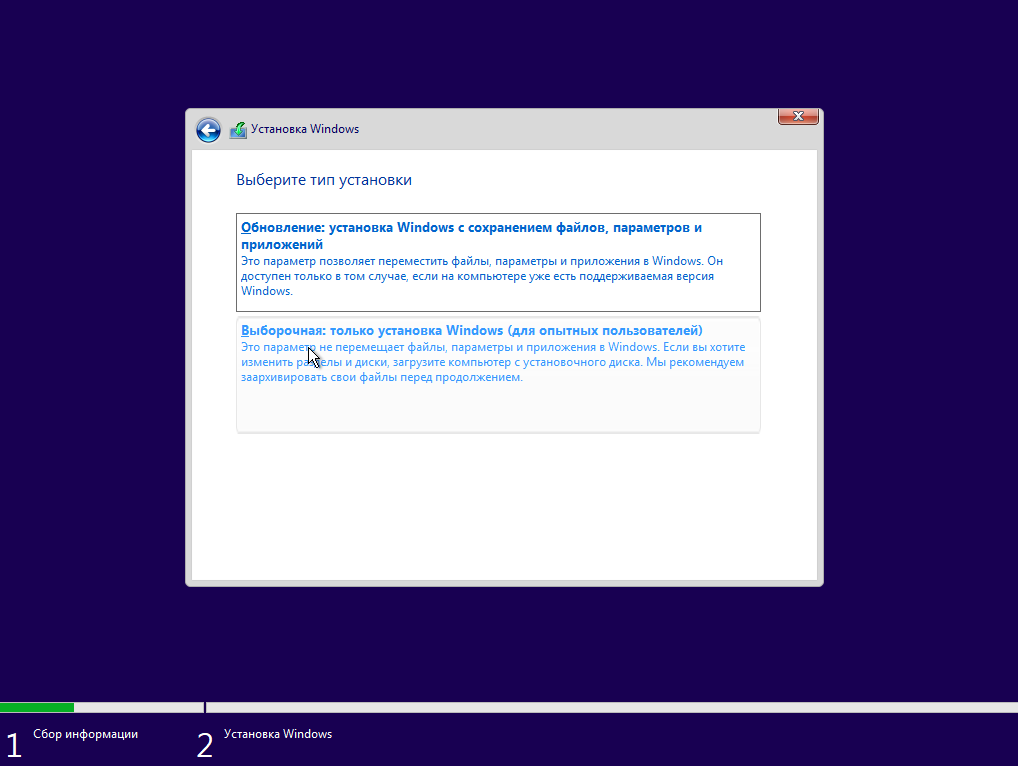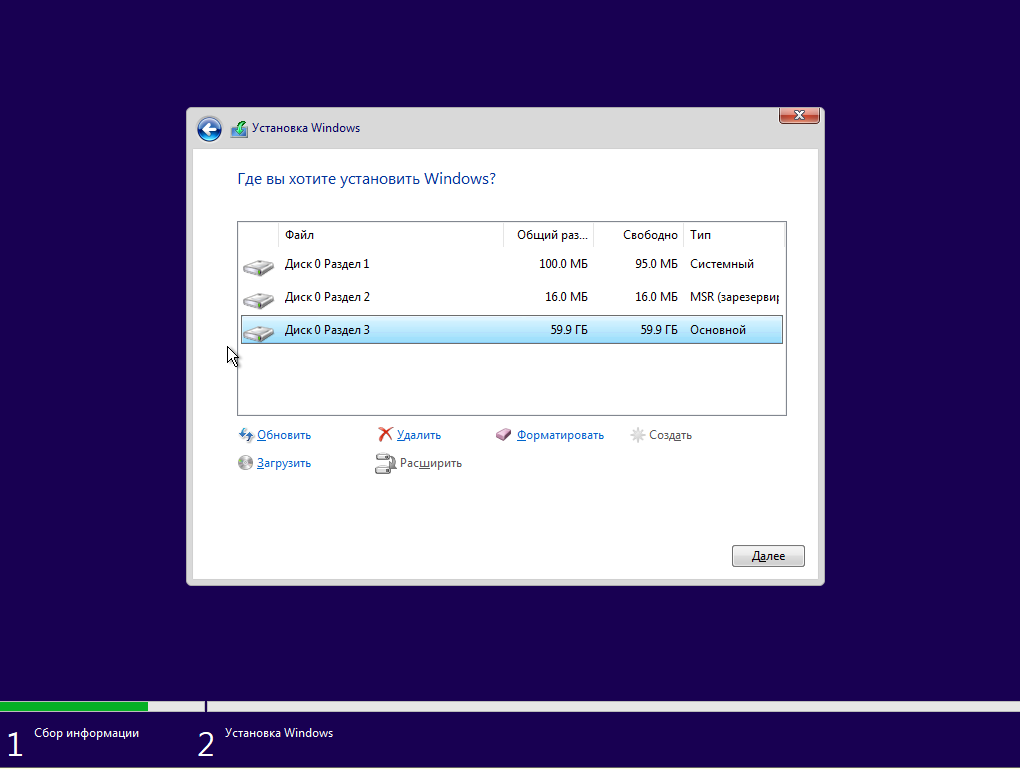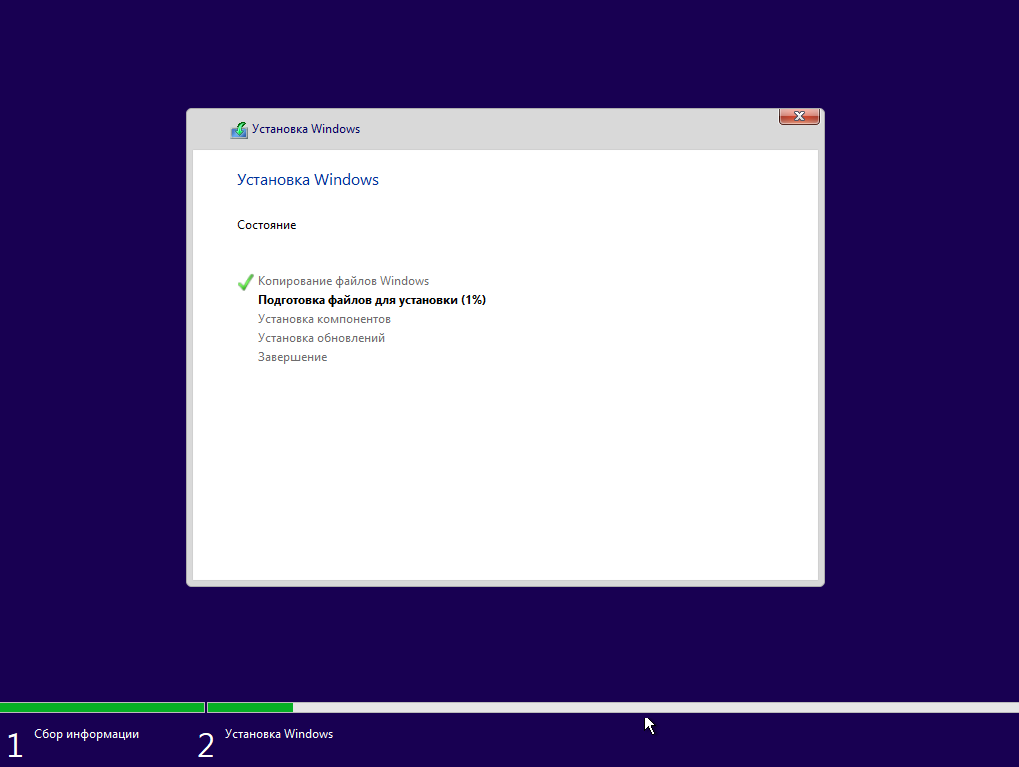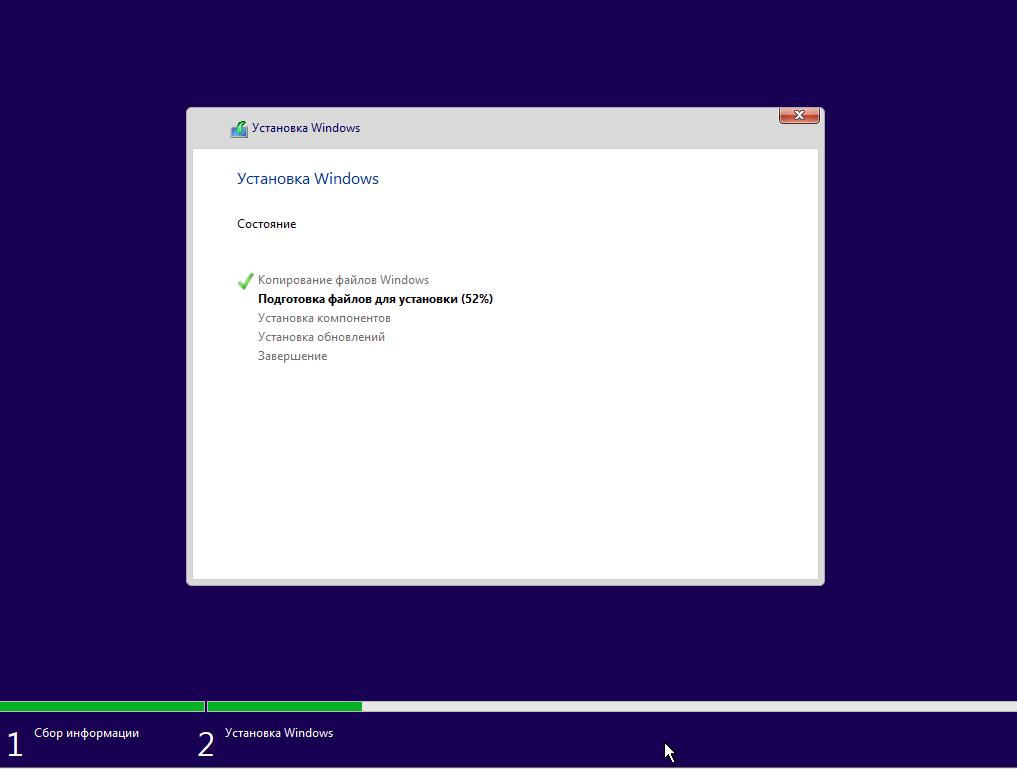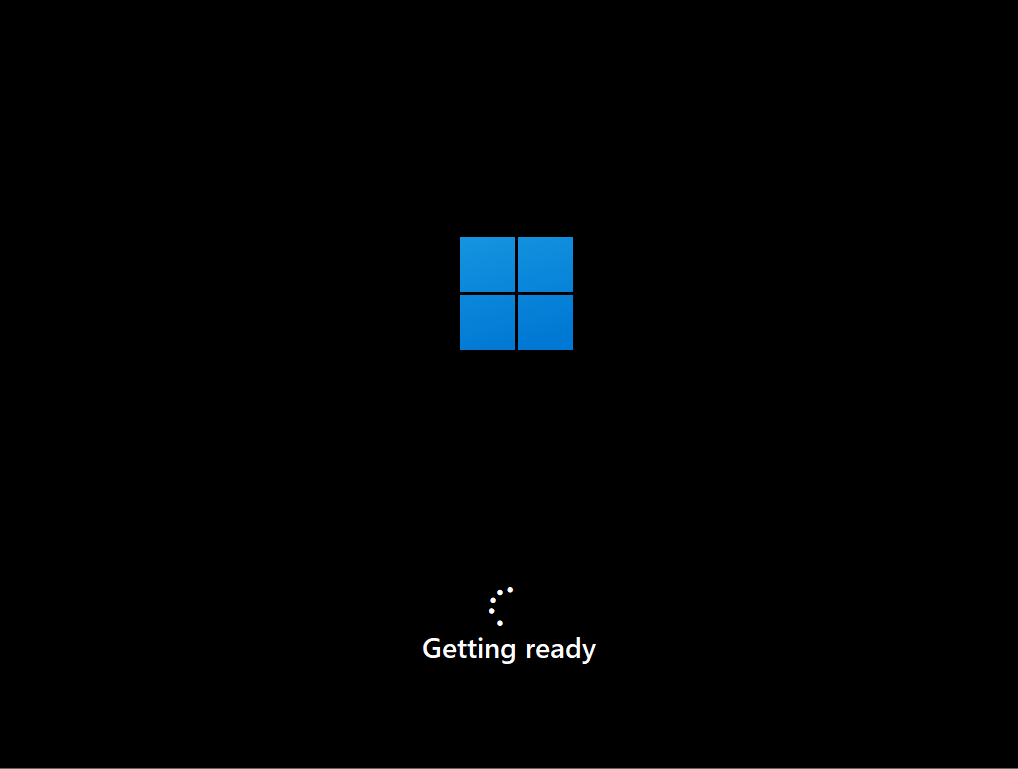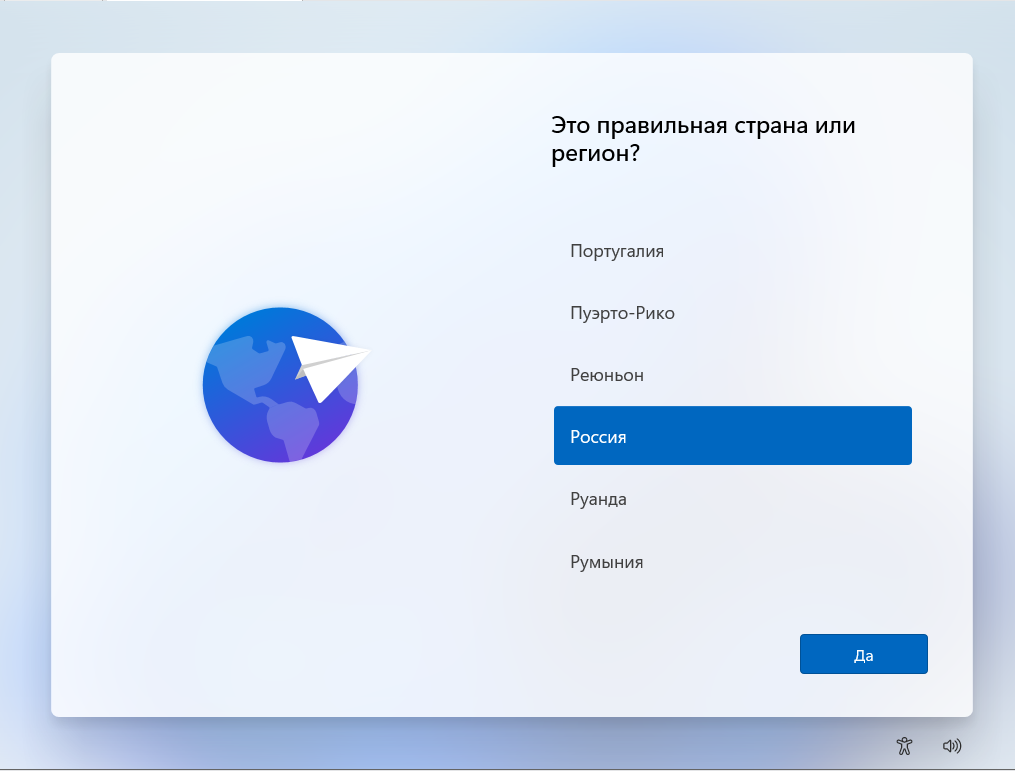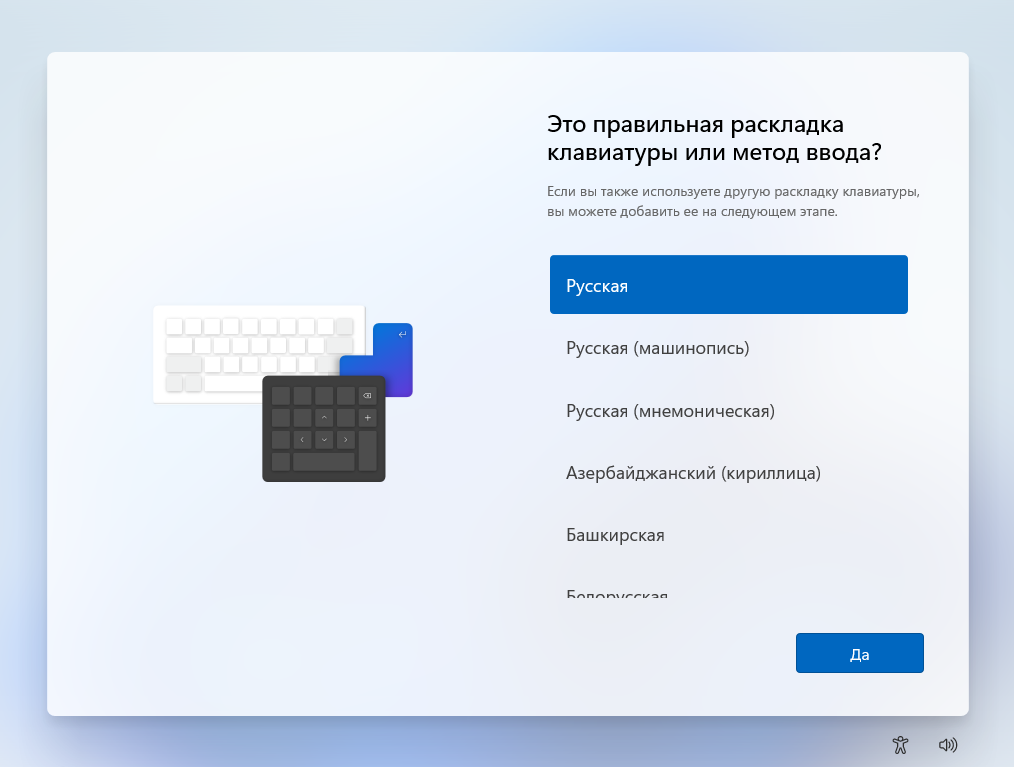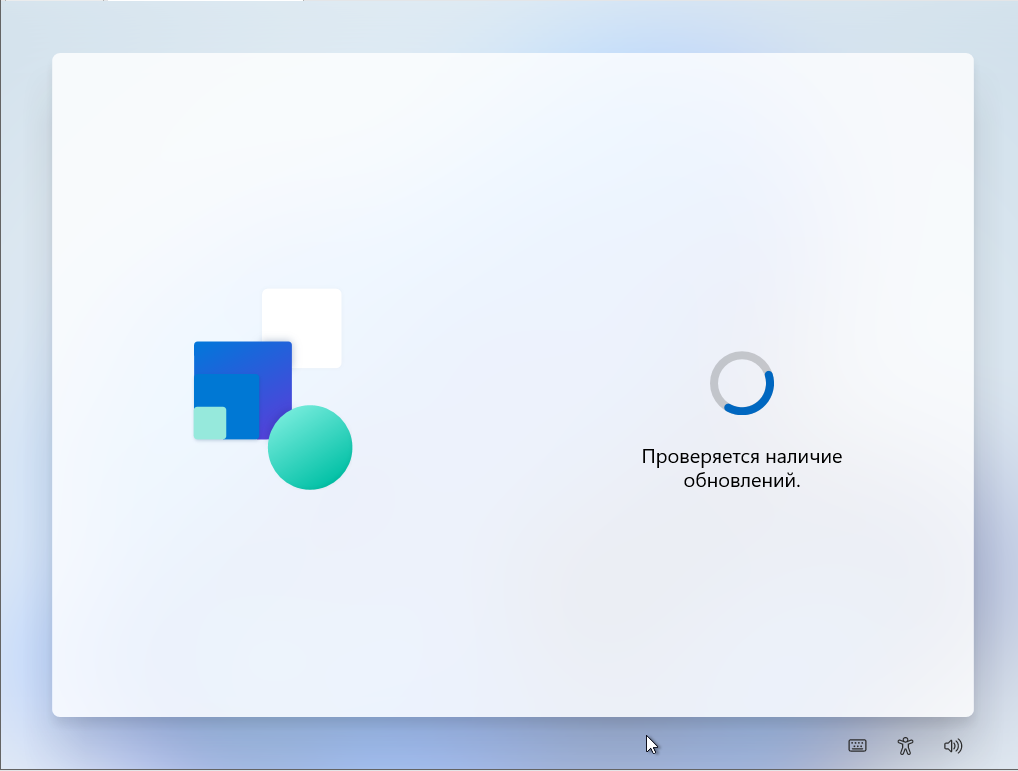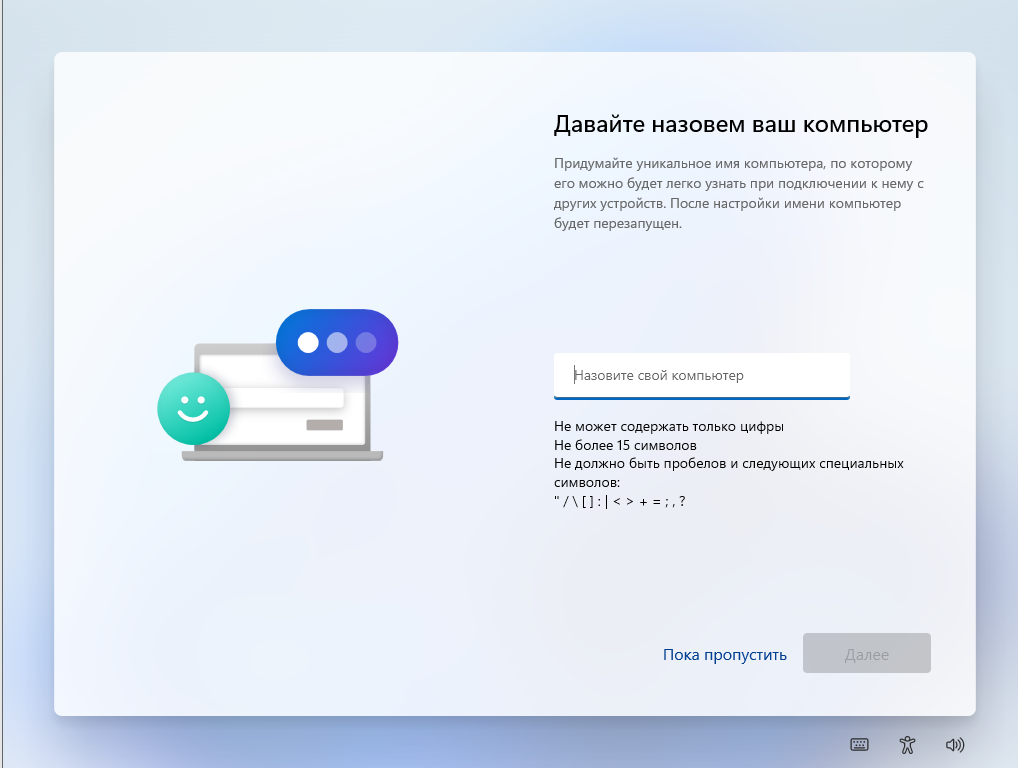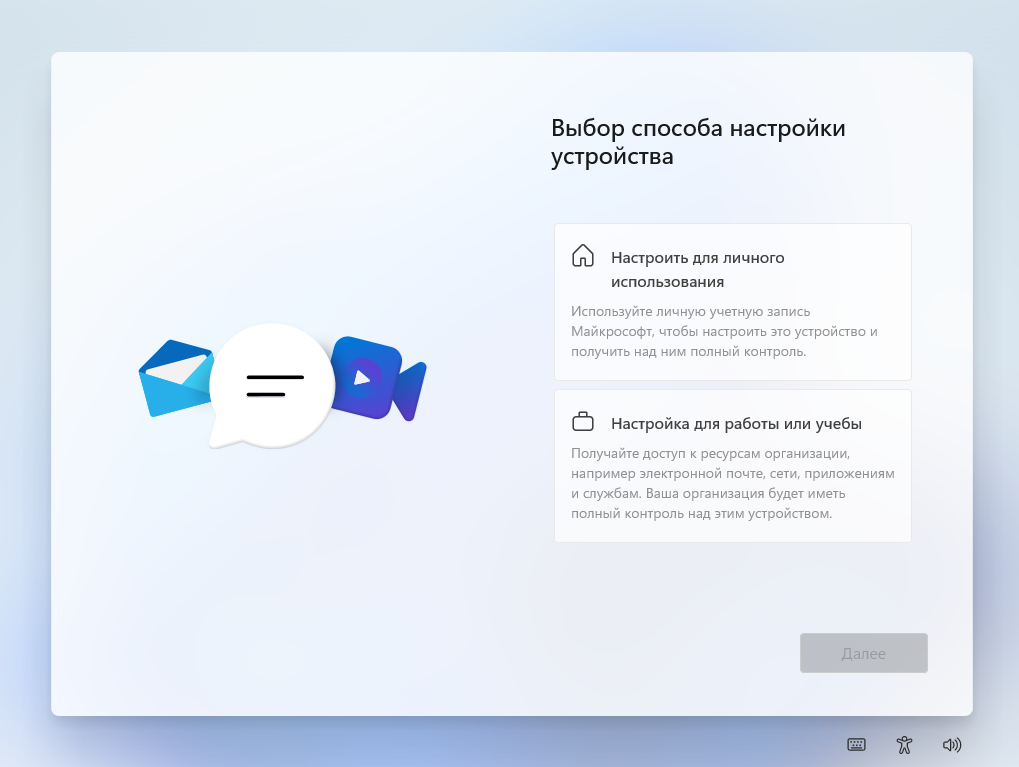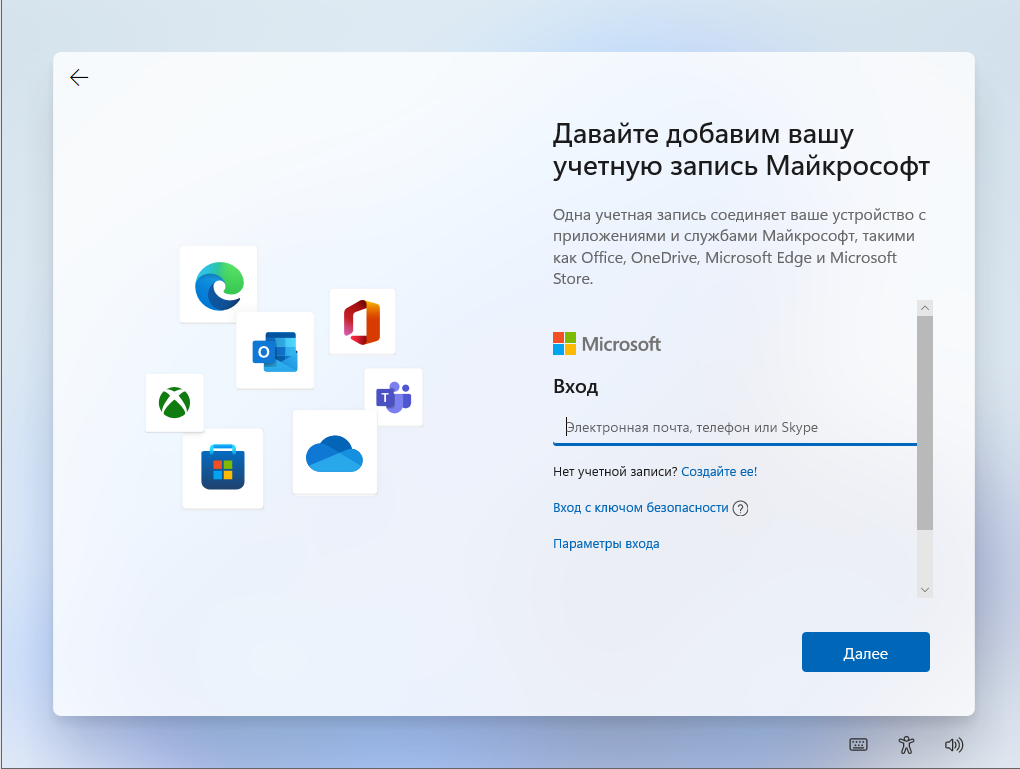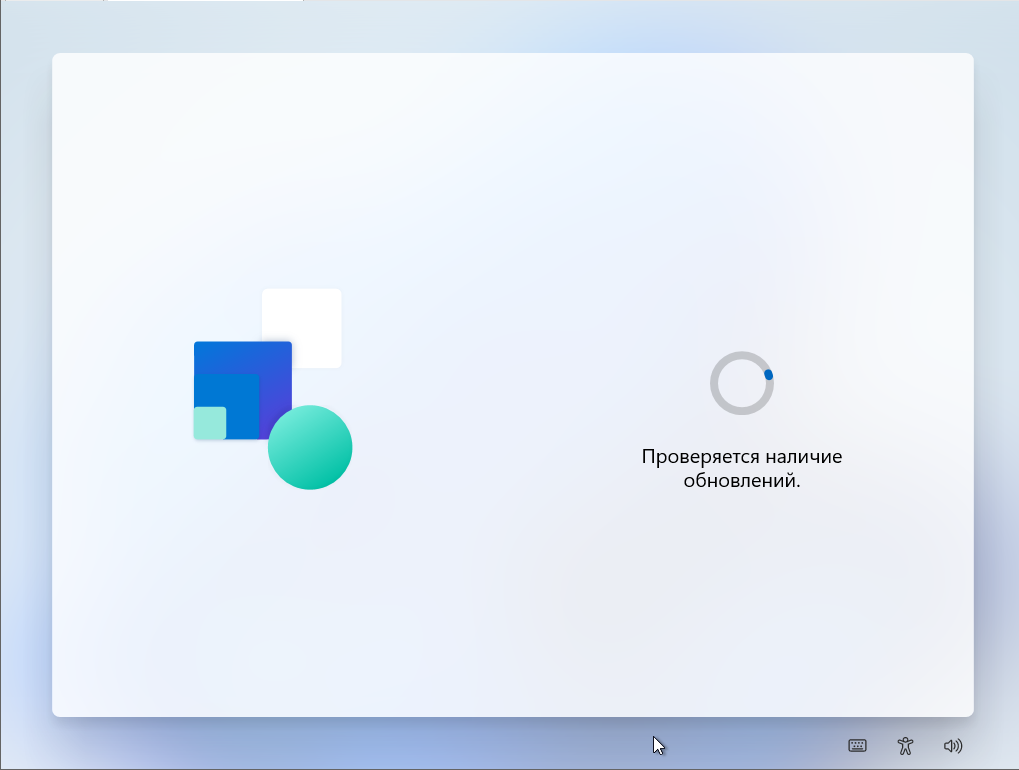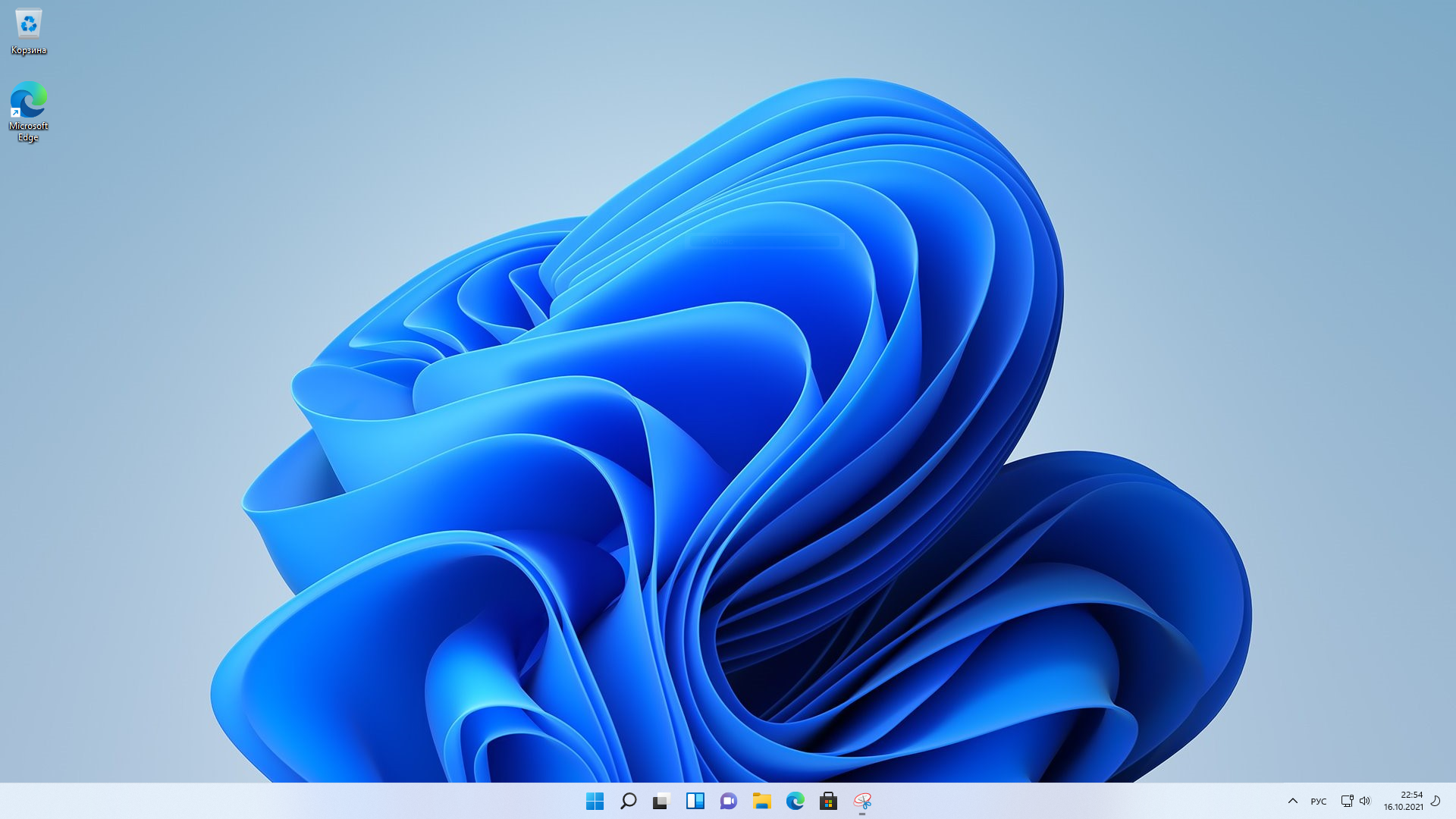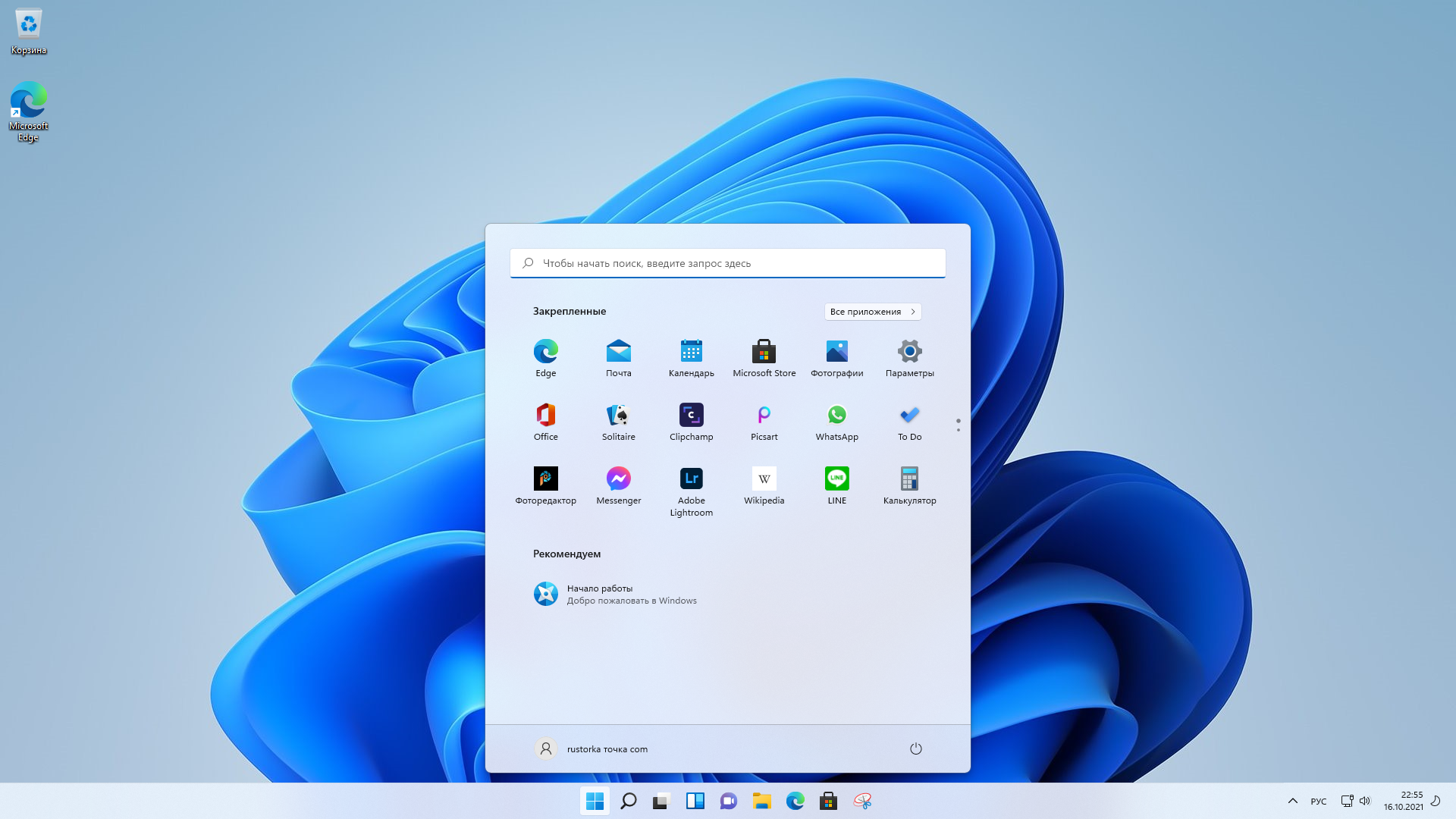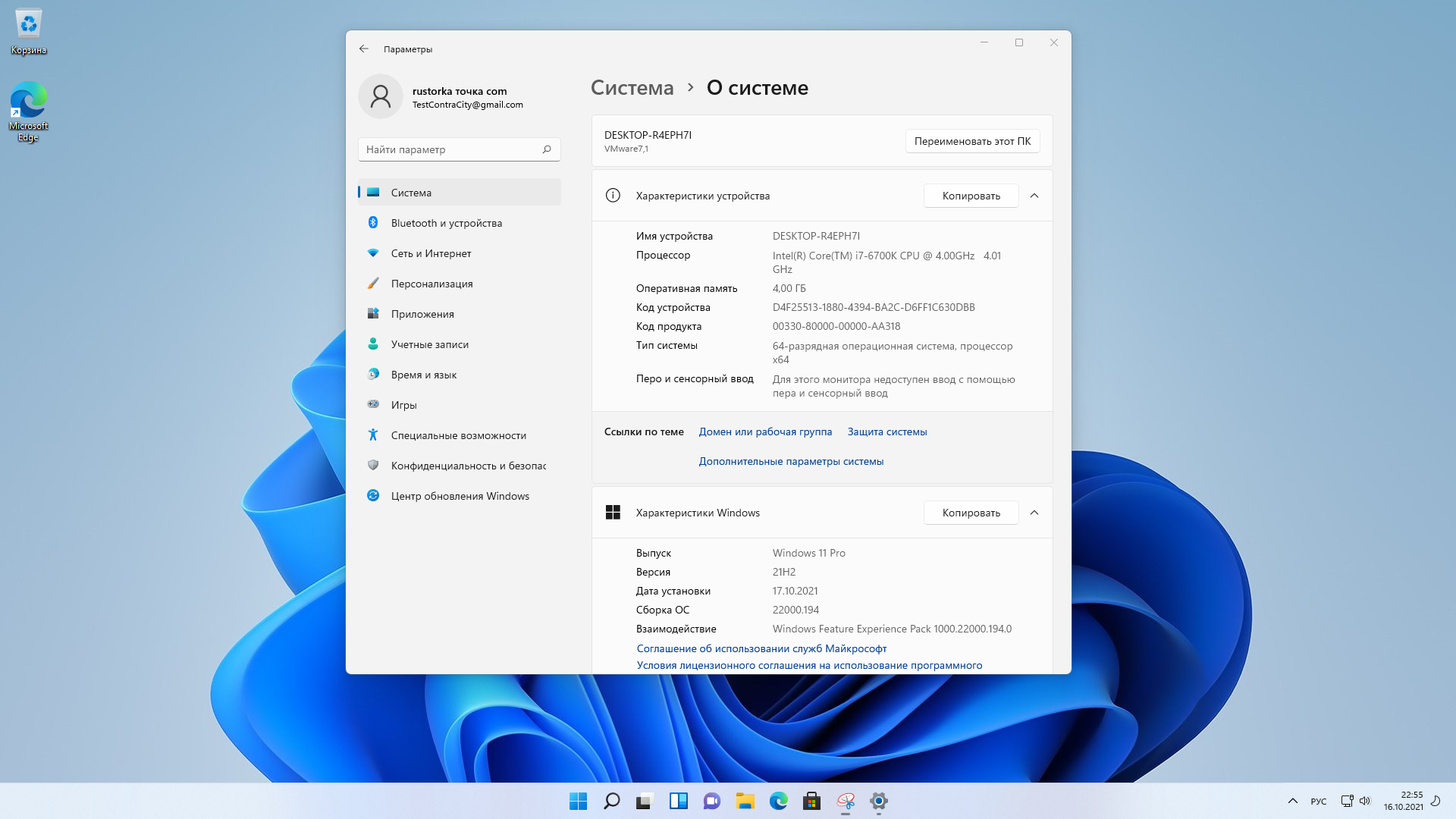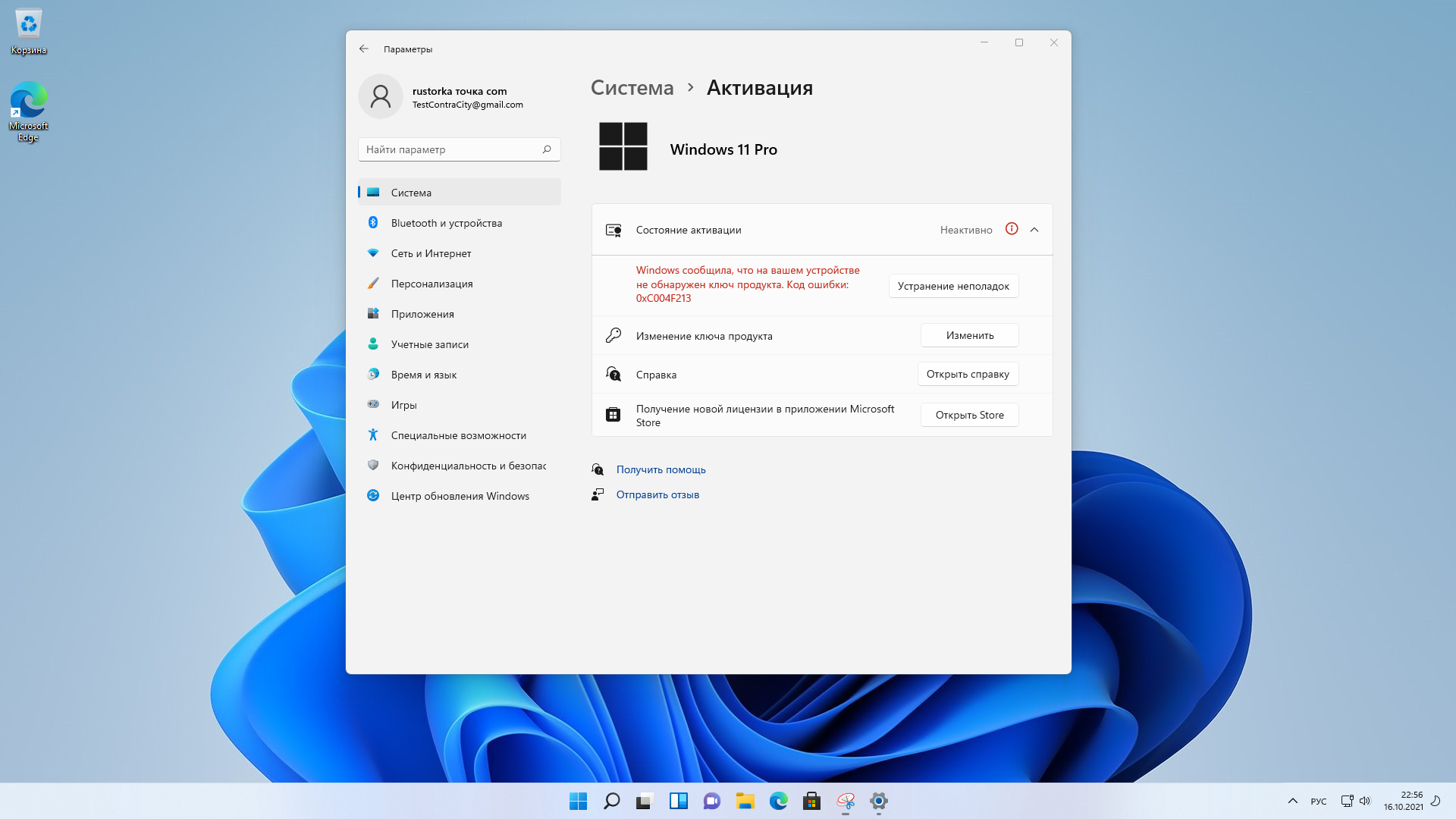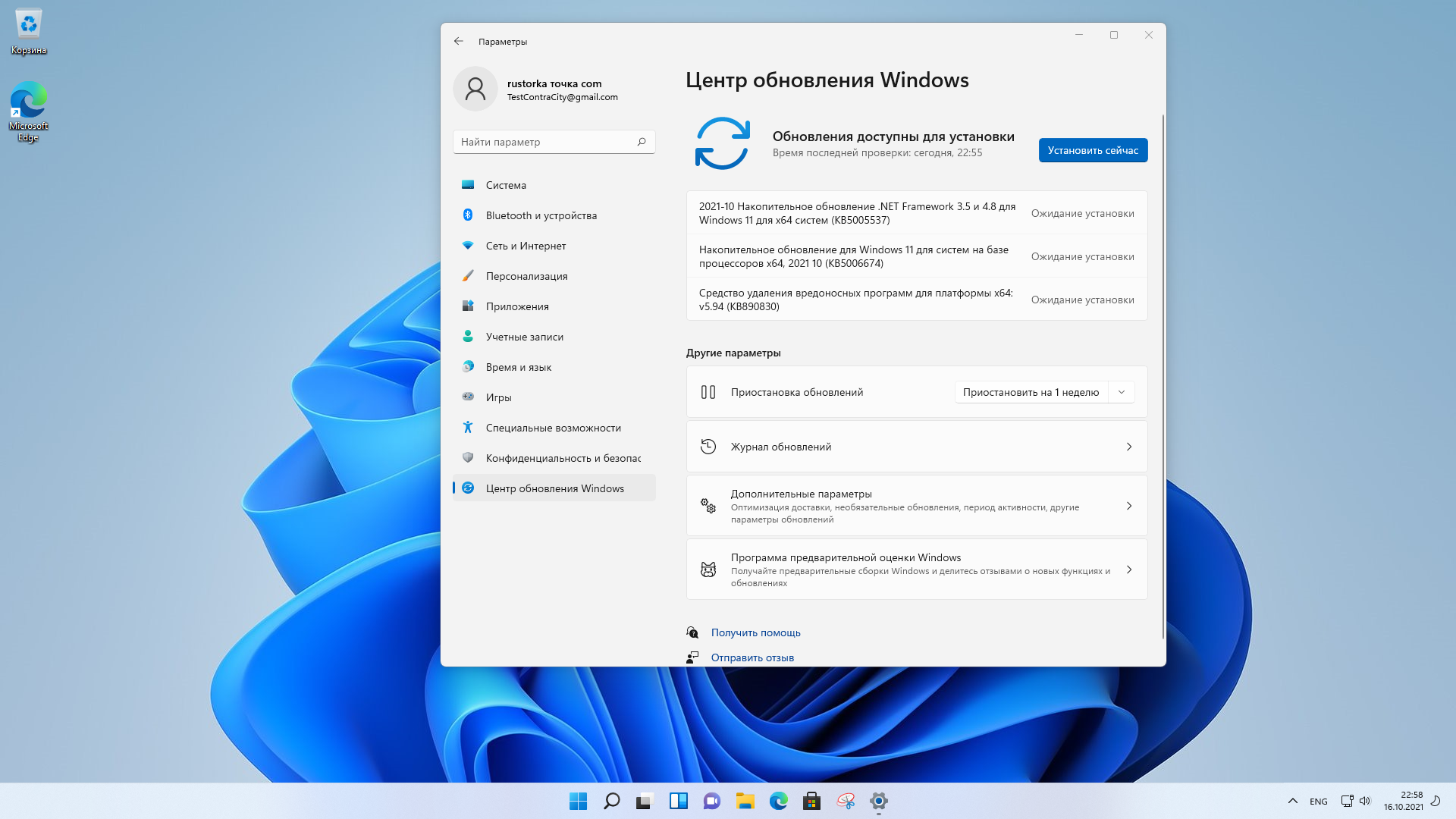Вопрос: Чем отличаются редакции с пометкой N от обычных?
Ответ: Эти редакции были выпущены специально для Евросоюза. В них по решению европейского антимонопольного комитета отсутствует Windows Media Player (WMP).
Вопрос: Почему в этой сборке нет LTSC-редакции?
Ответ: Майкрософт обещает выпустить Windows 11 Enterprise LTSC не ранее 2024 года.
Вопрос: Что вырезано или доработано в системе, установленной с данной сборки? Какие программы/твики добавлены?
Ответ: Снят ряд искусственных ограничений на установку Windows 11. В систему интегрированы обновление KB5005635 третьей редакции и пакет .NET Framework 3.5. В службу восстановления, встроенную в систему, интегрирован MSDaRT 10. В редакции Pro Single Language и Home Single Language добавлен скрипт, позволяющий переключать язык интерфейса. Больше ничего.
Вопрос: Какие существуют ограничения для переноса приложений со старой ОС на новую, при установке Windows 11 с этой сборки обновлением?
Ответ: Ограничения два! Во-первых, исходная и устанавливаемая редакции ОС должны иметь одинаковое название (Pro -> Pro, Home -> Home). Во-вторых, существует привязка по языкам между старой и новой системой. В таблице выбора вариантов обновления указан язык для каждой конкретной редакции. В случае данной сборки он русский. Если язык совпадает с языком старой системы, то перенос приложений будет доступен. В противном случае перенести можно будет только личные файлы.
Вопрос: Можно ли распаковать образ на жесткий диск и инициировать с него установку Windows 11?
Ответ: Да, это возможно. Только я настоятельно рекомендую распаковывать образ в корень диска. В случае установки обновлением, распаковку стоит производить не на диск С. Для выборочной установки буква диска не принципиальна. Важно, чтобы папка sources из образа находилась в корневой директории. Если это сделать по другому, то система, хоть и установится, но поверьте, результат, скорее всего, будет совсем не тем, что вы ожидали.
Вопрос: Какую программу вы можете порекомендовать для развертывания сборки на флешку?
Ответ: Для этих целей я настоятельно рекомендую программу Rufus. Это программа, по моему мнению, способна наиболее грамотно развернуть сборку на флешку. Также, можете присмотреться к программе Ventoy. С ее помощью возможно создать мультизагрузочную флешку, на которой будут размещены несколько образов, между которыми можно будет переключаться.
Вопрос: Мне нужна установка в режиме BIOS Legacy на MBR-раздел, а система ставится в режиме EFI/UEFI на GPT-раздел. Как быть?
Ответ: Зайдите в UEFI-BIOS и поменяйте там параметры, ответственные за выбор режима установки. В UEFI-BIOS разных производителей их названия и местоположение отличаются. Но в сети существуют более-менее подробные описания, как это проделать для разных моделей UEFI-BIOS. Если же все совсем тяжко, и вы не можете найти нужные опции, то просто удалите из сборки файл bootmgr.efi и папку efi. Это лишит сборку возможности старта установки в режиме EFI/UEFI и она будет вынуждена запускать установку в режиме BIOS Legacy.
Вопрос: Мне нужна установка в режиме EFI/UEFI на GPT-раздел, а система ставится в режиме BIOS Legacy на MBR-раздел. Почему?
Ответ: Во-первых, ваш компьютер может не поддерживать установку системы в режиме EFI/UEFI. Во-вторых, в UEFI-BIOS могут быть отключены опции, отвечающие за возможность установки в этом режиме. В третьих, если вы ставите систему с флешки, то знайте, что в режиме EFI/UEFI можно установиться только если флешка отформатирована в формате FAT32.
Вопрос: На начальном этапе установки у меня появляется сообщение "The system seems to lack either network cards or network drivers". Что это?
Ответ: Это уведомление о том, что установщик не обнаружил активной сетевой карты. Это может быть вызвано как ее физическим отсутствием в компьютере, так и отсутствием в установщике драйверов конкретно для вашей модели сетевой карты. В любом случае не беспокойтесь. На установку и работу системы это никак не влияет. Нажмите ОК и спокойно продолжайте установку.
Вопрос: При установке из-под уже имеющейся системы у меня появляется уведомление, что компьютер не подходит под системные требования Windows 11. Вы же писали, что сняли ограничения! Что не так?
Ответ: При установке из-под уже имеющейся системы от вас требуется небольшое действие, чтобы обойти ограничение. В первом же открытом установщиком окне будет надпись "Настройка скачивания обновлений программой установки" (Change how Setup downloads updates). Нажмите на нее. Раскроется меню, в котором нужно выбрать "Не сейчас" (Not right now). После этого продолжайте установку без каких-либо ограничений. Того же результата можно добиться отключением от сети на начальном этапе установки.
Вопрос: На заключительном этапе установки у меня высветилось окно об отсутствии сетевого подключения. И нет ни одной активной кнопки. Ни вперед, ни назад. Помогите!!!
Ответ: Благодарите за эту дурость разработчиков Майкрософт. Чем они думали, создавая такую ловушку, мне неясно. По счастью проблема решаема. Нажмите Shift+F10 - откроется окно консоли. Игнорируя это окно, нажмите Ctrl+Shift+Esc - откроется "Диспетчер задач" (Task Manager). Внизу нажмите "Подробнее" (More details), затем зайдите на вкладку "Подробности" (Details). В столбце "Имя" (Name) найдите и выделите OOBENetworkConnectionFlow.exe, после чего нажмите кнопку "Снять задачу" (End task). Закрывайте все лишние окна. Если компьютер перезагрузится, не пугайтесь. Следующее окно, которое вы увидите, будет предложением ввести имя локального пользователя. Хочу заметить, что применять этот метод на редакции SE (N) бессмысленно - вы не сможете установить данную редакцию, не активировав учетную запись Майкрософт!
Вопрос: Я установил N-редакцию Windows 11 на русском языке, но метро-приложения у меня на английском. Как быть?
Ответ: Это легко исправить. Просто запустите Microsoft Store и инициируйте в нем установку обновлений. По окончании этой процедуры у вас все будет на русском.
Вопрос: Вы писали, что система устанавливается сразу с двумя языками. Но после установки английской версии Windows 11, в списке доступных языков интерфейса я вижу только английский. Как так?
Ответ: Да, действительно, есть такое. Это мелкий недочет, давно кочующий из версии в версию. Русский язык, как я и говорил, тоже установлен. Просто не отображается в списке. В окне выбора языка интерфейса нажмите на кнопку "Add a language" и выберите среди прочих русский. Все, можете пользоваться! Всю процедуру можно проделать даже оффлайн, поскольку языковой пакет уже установлен и дополнительно его скачивать с офсайта не требуется.
Вопрос: Как мне воспользоваться скриптом переключения языка интерфейса в редакциях Pro Single Language и Home Single Language?
Ответ: Запустите скрипт с ярлыка "LngSwitcher for Windows 11 SL", который расположен в меню "Пуск". Дальше скрипт спросит вас лишь, действительно ли вы хотите сменить язык интерфейса, и перезагружать компьютер сразу же после внесения изменений или позже.
Вопрос: Что мне нужно сделать, чтобы в службе восстановления системы в редакции IoT Enterprise заработал MSDaRT?
Ответ: Для этого от имени Администратора нужно запустить файл %WinDir%\Setup\Scripts\SetupComplete.cmd. Файл отработает подключение MSDaRT к службе восстановления системы, после чего самоудалится.